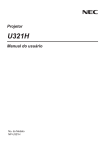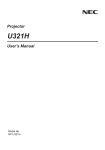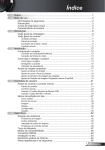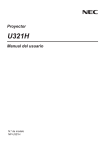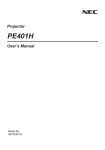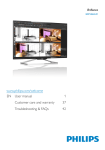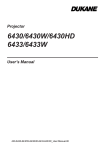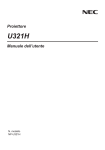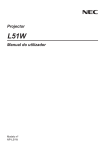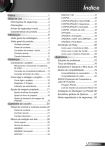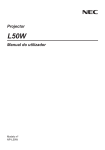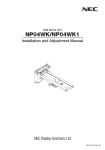Download Controles do usuário
Transcript
Projector U300X/U250X U310W/U260W Manual do utilizador O U250X e o U250X não são distribuídos na América do Norte. Modelo nº NP-U300X/NP-U250X NP-U310W/NP-U260W Quatro edição, Junho de 2011 • DLP e BrilliantColor são marcas comerciais de Texas Instruments. • IBM é uma marca comercial ou marca comercial registrada de International Business Machines Corporation. • Macintosh, Mac OS X, iMac e PowerBook são marcas registadas da Apple Inc. nos Estados Unidos e noutros países. • Microsoft, Windows, Windows Vista, Internet Explorer, .NET Framework e PowerPoint são ou marcas registradas ou marcas comerciais da Microsoft Corporation nos Estados Unidos e/ou outros países. • MicroSaver é uma marca registrada de Kensington Computer Products Group, uma divisão de ACCO Brands. • A Virtual Remote Tool usa a livraria WinI2C/DDC, © Nicomsoft Ltd. • HDMI, o logo HDMI e High-Definition Multimedia Interface são marcas comerciais ou marcas registadas da HDMI Licensing LLC. • Blu-ray é uma marca comercial da Blu-ray Disc Association. • Outros produtos e nomes de empresas mencionados neste manual do utilizador podem ser marcas registadas ou marcas comerciais dos seus respectivos proprietários. NOTAS (1) O conteúdo neste manual de utilização não poderá ser impresso em parte ou completamente sem a devida permissão. (2) O conteúdo deste manual de utilização pode ser sujeito a alterações sem aviso prévio. (3) E ste manual de utilização foi criado com enorme cuidado; no entanto, caso repare nalgum ponto que possa ser colocado em questão, erros ou omissões, por favor, contacte-nos. (4) N ão obstante o artigo (3), NEC não se responsabiliza por quaisquer queixas ou perdas de lucro ou outras questões devidas à utilização do Projector. Informação Importante Precauções de Segurança Precauções Leia este manual atentamente antes de utilizar o seu projector NEC U300X/U250X/U310W/U260W e mantenha o manual à mão para referência futura. CUIDADO Para desligar a alimentação, certifique-se que retira a ficha da tomada. A tomada deverá estar o mais próxima possível do equipamento e deverá ser facilmente acessível. CUIDADO PARA PREVENIR CHOQUES ELÉCTRICOS, NÃO ABRA A ESTRUTURA. EXISTEM COMPONENTES DE ALTA VOLTAGEM NO INTERIOR. CONSULTE PESSOAL QUALIFICADO PARA PROCEDER À REPARAÇÃO. Este símbolo avisa o utilizador que a voltagem sem isolamento existente no interior do projector pode ser suficiente para causar um choque eléctrico. Por isso, é perigoso fazer qualquer tipo de contacto com qualquer peça no interior da unidade. Este símbolo alerta o utilizador que foi fornecida informação importante em relação ao funcionamento e manutenção desta unidade. A informação deverá ser lida com atenção para evitar problemas. AVISO: PARA PREVENIR FOGO OU CHOQUES, NÃO EXPONHA ESTA UNIDADE À CHUVA OU HUMIDADE. NÃO UTILIZE A FICHA DESTA UNIDADE COM UMA EXTENSÃO OU NUMA TOMADA, EXCEPTO SE TODOS OS DENTES PUDEREM SER COMPLETAMENTE INSERIDOS. Aviso de Conformidade DOC (Somente para o Canadá) Este equipamento digital de Classe B cumpre com todos os requisitos dos Regulamentos Canadenses para Equipamento Causador de Interferência. Regulamentos das Informações do Ruído da Máquina - 3. GPSGV, O nível de pressão de som mais alto é menor do que 70 dB (A) de acordo com o EN ISO 7779. Deitar fora o seu produto usado A legislação na UE implementada em cada Estado Membro requer que os produtos eléctricos ou electrónicos usados com a marca (esquerda) sejam colocados no lixo separados do lixo doméstico convencional. Isto inclui projectores e os seus acessórios eléctricos ou lâmpadas. Quando deitar fora tais produtos, por favor siga as normas locais e/ou peça na loja onde adquiriu o produto. Após serem recolhidos, os produtos usados são reutilizados e reciclados de um modo adequado. Este esforço ajuda-nos a reduzir os desperdícios ao mínimo, bem como o impacto negativo que o mercúrio existente numa lâmpada pode ter na saúde humana e no ambiente. A marca nos produtos eléctricos e electrónicos aplica-se apenas nos actuais Estados Membros da União Europeia. AVISO AOS RESIDENTES DA CALIFÓRNIA: O manuseio dos cabos fornecidos com este produto lhe exporá ao chumbo, uma substância química reconhecida no Estado da Califórnia como causadora de defeitos de nascença ou outros dano reprodutivos. LAVE AS MÃOS APÓS O MANUSEIO. Português ... i Informação Importante Interferência RF (Somente para os EUA) AVISO A Comissão Federal de Comunicações não permite nenhuma modificação ou mudança na unidade EXCETO aqueles especificados por NEC Display Solutions of America, Inc. neste manual. Falha em obedecer a este regulamento governamental poderá anular o seu direito de operar este equipamento. Este equipamento foi testado e satisfaz os limites para um dispositivo digital de Classe B, pertencente à Parte 15 dos Regulamentos FCC. Estes limites são designados a proporcionar proteção razoável contra interferência prejudicial em uma instalação residencial. Este equipamento gera, usa, e pode irradiar energia de freqüência de rádio e, se não for instalado e usado de acordo com as instruções, poderá causar interferência prejudicial às comunicações de rádio. Contudo, não há garantias de que essa interferência não ocorrerá em uma instalação particular. Se este equipamento causar interferência prejudicial à recepção de rádio ou televisão, o que pode ser determinado ligando e desligando o equipamento, o usuário deverá tentar corrigir a interferência através de uma ou mais das seguintes medidas: • Reorientar ou mudar a posição da antena receptora. • Aumentar a distância de separação entre o equipamento e o receptor. • Conectar o equipamento a uma tomada ou circuito elétrico diferente daquele o qual está conectado o receptor. • Consulte o revendedor ou um técnico especialista em rádio/TV para obter assistência. Somente para o RU: No RU, um cabo de alimentação BS aprovado com tomada moldada tem um fusil Preto (cinco Amps) instalado para uso com este equipamento. Se um cabo de alimentação não for proporcionado com este equipamento, contacte o seu fornecedor. Notas Importantes de Segurança Estas instruções de segurança servem para assegurar uma longa duração de vida do seu projector e para prevenir fogo e choques eléctricos. Por favor, leia-as com atenção e preste atenção aos avisos. Instalação • Não coloque o projector nas seguintes condições: - num carrinho, suporte ou mesa instável. - perto de água, banheiras ou salas húmidas. - à luz directa do sol, perto de aquecedores ou de radiadores. - em ambientes fumarentos, poeirentos ou com vapor. - numa folha de papel ou tecido, tapetes ou carpetes. • Se desejar instalar o projector no tecto: - Não tente instalar o projector sozinho. - O projector tem de ser instalado por um técnico qualificado, de modo a assegurar um funcionamento correcto e reduzir o risco de lesões corporais. - Além disso, o tecto tem de ser suficientemente forte para suportar o projector e a instalação tem de estar de acordo com os códigos locais quanto a edifícios. - Para mais informações, por favor, consulte o seu revendedor. Coloque o projector na posição horizontal O ângulo de inclinação do projector não deverá exceder os 15 graus e o projector não deverá ser instalado de modo algum para além da montagem numa mesa ou tecto, caso contrário, o tempo de vida da lâmpada pode diminuir consideravelmente. Português ... ii Informação Importante Precauções contra fogo e choques • Certifique-se que existe ventilação suficiente e que as entradas de ar não se encontram obstruídas, para prevenir que o interior do seu projector fique quente. Permita que exista pelo menos 10 cm de espaço entre o seu projector e uma parede. • Não tente tocar a abertura de ventilação porque ela pode se tornar quente enquanto o projetor estiver ligado e imediatamente após o desligamento do projetor. QUENTE • Não permita que objectos estranhos, como clipes para papel e pedaços de papel entrem para dentro do seu projector. Não tente recuperar quaisquer objectos que tenham caído para dentro do seu projector. Não insira quaisquer objectos de metal, como arames ou chaves de fenda dentro do seu projector. Se cair algo dentro do seu projector, desligue-o imediatamente e peça a pessoal técnico qualificado que o retire. • Não coloque quaisquer objectos em cima do projector. • Não toque na ficha da alimentação durante uma trovoada. Se o fizer, pode sofrer um choque eléctrico ou causar um incêndio. • O projector foi criado para funcionar com uma fonte de alimentação de 100-240V CA 50/60 Hz. Certifiquese de que a sua alimentação se encontra dentro destes requisitos antes de tentar usar o projector. • Não olhe para o espelho enquanto o projector estiver ligado. Se o fizer, pode lesionar gravemente os seus olhos. • Mantenha quaisquer itens (lentes de aumento, etc) fora do campo de luz do projetor. O campo de luz sendo projetado a partir do espelho é extenso, por isso qualquer tipo de objeto anormal que possa redirecionar a luz saída do projetor, pode causar resultado impredizível tal como um incêndio ou dano aos olhos. • Não bloqueie o campo de luz entre a fonte de luz e o espelho com algum objeto. Isto pode fazer com que o objeto se incendie. • Não coloque nenhum objeto, que possa ser facilmente afetado pelo calor, em frente do espelho do projetor ou em frente de uma abertura exaustora do projetor. Se o fizer, o objeto pode derreter ou você poderá sofrer queimaduras nas mãos devido a luz emitida e o exaustor. • Manuseie com cuidado o cabo da alimentação. Um cabo da alimentação danificado ou gasto pode dar origem a choques eléctricos ou fogo. - Não utilize outros cabos da alimentação para além do fornecido. - Não dobre nem puxe excessivamente o cabo da alimentação. - Não coloque o cabo da alimentação debaixo do projector ou de objectos pesados. - Não cubra o cabo da alimentação com outros materiais suaves, como tapetes. - Não aqueça o cabo da alimentação. - Não manuseie o cabo da alimentação com as mãos molhadas. • Desligue o projector, retire a ficha do cabo de alimentação da tomada e solicite a reparação do projector a pessoal de assistência qualificado sob as seguintes condições: - Quando o cabo da alimentação ou a ficha estiverem danificados ou dobrados. - Se for derramado líquido em cima do projector, ou se este tiver sido exposto à chuva ou água. - Se o projector não funcionar normalmente quando seguir as instruções descritas neste manual de utilização. - Se deixar cair o projector, ou se a estrutura exterior ficar danificada. - Se o projector apresentar uma distinta mudança no desempenho, indicando a necessidade de reparação. • Desligue o cabo da alimentação ou quaisquer outros cabos antes de transportar o projector. • Desligue o projector e retire a ficha da tomada antes de proceder à limpeza da estrutura exterior ou de substituir a lâmpada. • Desligue o projector e retire a ficha do cabo de alimentação da tomada se não pretender usar o projector por um longo período de tempo. • Quando usar um cabo de rede: Por segurança, não ligue à cablagem de dispositivos periféricos que possa ter voltagem excessiva. Português ... iii Informação Importante • • • • • • • • • Precauções com o Comando à Distância Manuseie cuidadosamente o comando à distância. Se o comando à distância ficar molhado, limpe-o imediatamente. Evite um calor ou humidade excessivos. Não curto-circuite, aqueça ou desmantele as baterias. Não deite baterias para o fogo. Se não utilizar o comando à distância durante um longo período de tempo, retire as pilhas. Certifique-se de que a polaridade das pilhas (+/-) está alinhada correctamente. Não misture pilhas novas com pilhas usadas, nem use diferentes tipos de pilhas. Deite fora as pilhas gastas de acordo com as normas locais. Substituição da lâmpada • Para substituir a lâmpada, siga todas as instruções existentes na página 61-62. • Certifique-se de substituir a lâmpada quando aparecer a mensagem [A LÂMPADA CHEGOU AO FIM DO SEU TEMPO DE VIDA ÚTIL. POR FAVOR SUBSTITUA A LÂMPADA.]. Se continuar a usar a lâmpada após esta ter atingido o seu tempo útil de vida, a lâmpada pode estilhaçar-se e podem ficar pedaços de vidro partidos na estrutura da lâmpada. Não toque neles, pois pode lesionar-se. Se tal acontecer, contacte o seu fornecedor, para proceder à substituição da lâmpada. Características de uma lâmpada O projector tem uma lâmpada de mercúrio de alta pressão como fonte de iluminação. Uma lâmpada tem uma característica, que é o facto da luminosidade desaparecer gradualmente com o tempo. Além disso, ligar e desligar repetidamente a lâmpada aumenta a possibilidade da luminosidade diminuir. CUIDADO: • NÃO TOQUE NA LÂMPADA imediatamente após esta ter sido usada. Ela estará extremamente quente. Desligue o projector e depois desligue o cabo de corrente. Aguarde pelo menos uma hora para a lâmpada arrefecer antes de a manusear. • Quando retirar a lâmpada de um projector que esteja montado no tecto, certifique-se de que ninguém se encontra debaixo do projector. Podem cair fragmentos de vidro se a lâmpada estiver fundida. Nota para os Residentes dos EUA A lâmpada neste produto contém mercúrio. Descarte de acordo com as Leis Locais, Estaduais ou Federais. Precauções de saúde aos usuários que estão visualizando as imagens em 3D • Antes da visualização, assegure-se de ler as precauções sobre os cuidados à saúde que podem ser encontradas no manual do usuário incluído com os óculos do seu obturador LCD ou conteúdo compatível com o seu 3D tal como DVDs, jogos de VIDEO, arquivos de VIDEO de computador e itens similares. Para evitar sintomas adversos, preste atenção ao seguinte: - Não use óculos de obturador LCD para visualizar qualquer material exceto imagens em 3D. - Permita uma distância de 2 m/7 pés ou mais entre a tela e o usuário. Visualização em 3D a uma distância muito próxima pode fatigar os seus olhos. - Evite visualizar imagens em 3D por um período de tempo prolongado. Descanse por 15 minutos ou mais após cada hora de visualização. - Se você ou qualquer membro da sua família tiver um histórico de vertigens devido a sensibilidade à luz, consulte um médico antes de visualizar as imagens em 3D. - Durante a visualização das imagens em 3D, se você passar mal com náusea, vertigem, tontura, dor-decabeça, fatiga dos olhos, visão embaçada, convulsões, e entorpecimento, páre de visualizá-las. Se os sintomas ainda persistirem, consulte um médico. Português ... iv Informação Importante Sobre o modo Alta Altitude • Defina o [Modo Ventilador] em [Alto] quando usar o projector em altitudes de aproximadamente 2500 pés/760 metros ou superiores. • Usar o projector em altitudes de aproximadamente 2500 pés/760 metros sem definir [Alto] pode provocar sobreaquecimento do projector e o protector pode desligar-se. Se tal acontecer, aguarde alguns minutos e ligue novamente o projector. • Usar o projector em altitudes inferiores a aproximadamente 2500 pés/760 metros e definir [Alto] pode provocar que a lâmpada arrefeça demasiado, provocando tremulação da imagem. Comute o [Modo Ventilador] em [Auto]. • Usar o projector em altitudes de aproximadamente 2500 pés/760 metros ou superiores pode encurtar o tempo de vida dos componentes ópticos tais como a lâmpada. Acerca dos direitos de autor das imagens projectadas originais: Tenha em atenção que a utilização deste projector para fins de ganhos comerciais ou para atrair a atenção do público num local, como um café ou um hotel, e o emprego de compressão ou expansão à imagem do ecrã com as seguintes funções pode levantar questões quanto à infracção dos direitos de autor que são protegidos pela lei de direitos de autor. [RELAÇÃO DE APRESENTAÇÃO], [TRAPEZÓIDE], Função de ampliação e outras funções semelhantes. Português ... v Índice Índice..................................................1 Nota de uso........................................2 Precauções..........................................2 Introdução..........................................4 Características do produto...................4 Visão geral da embalagem..................5 Visão geral do produto.........................6 Projector.................................................. 6 Portas de Conexão................................. 7 Painel de controle................................... 8 Remoção e Anexamento da Cobertura do Cabo................................................... 9 Controle remoto.................................... 10 Instalação da Pilha................................ 13 Usando o Software Descarregável ...... 14 Instalação.........................................23 Conectando o projetor.......................23 Conexão ao computador/notebook/ rede....................................................... 23 Conexão às fontes de VIDEO............... 24 Como ligar e desligar o projetor.........25 Como ligar o projetor............................. 25 Deligando o projetor.............................. 26 Indicador de advertência....................... 27 Ajuste da imagem projetada..............28 Ajuste da Altura da Imagem do Projetor.................................................. 28 Ajuste do foco do projetor..................... 29 Ajuste do tamanho da imagem de projeção................................................ 29 Distância de Projeção e Tamanho da Tela................................................... 30 AJUSTE................................................ 41 AJUSTE | Sinal (RGB).......................... 43 AJUSTE | Avançada.............................. 44 AJUSTE | Avançada | Rede.................. 45 AJUSTE | Avançada | Segurança......... 48 OPÇÕES............................................... 50 OPÇÕES | Ajuste da lâmpada.............. 52 OPÇÕES | Informações........................ 53 OPÇÕES | Avançada............................ 54 Apêndices.........................................55 Solução de problemas.......................55 Limpeza do filtro................................60 Troca da lâmpada .............................61 Procedimento de limpeza para o espelho esférico e a lente..................63 Especificações...................................64 Modos de Compatibilidade................66 RGB Analógico...................................... 66 HDMI..................................................... 66 Componente.......................................... 67 VIDEO Composto/VIDEO-S.................. 67 Instalação no teto..............................68 Dimensões do Compartimento..........69 Tarefa de cada Pino do Conector de Entrada D-Sub do COMPUTER........70 Códigos de Controle do PC e Conexão de Cabo..............................71 Lista de Verificação para Resolução de Problemas.....................................72 Certificação TCO...............................74 Controles do usuário........................31 Visualização sobre a Tela..................31 Como operar......................................... 31 Menu Tree ............................................ 32 IMAGEM................................................ 34 IMAGEM | Avançada............................. 36 ECRÃ.................................................... 38 TELA | Configurações 3D...................... 40 1 ... Português Nota de uso Precauções Siga todos os avisos, precauções e manutenção como recomendados neste guia do usuário para maximizar a vida da sua unidade. ■ Aviso - Este projetor detectará a vida útil da lâmpada. Certifique-se de trocar a lâmpada quando aparecerem mensagens de aviso. ■ Aviso - Reajuste a função “Apagar horas da lâmpada” a partir do menu “OPÇÕES | Ajuste da lâmpada” na visualização sobre a tela depois de substituir o módulo da lâmpada (consulte a página 52). ■ Aviso - Ao desligar o projetor, assegure-se de que o ciclo de resfriamento tenha se completado antes de desconectar a alimentação. Permita que o projetor se resfrie por 25 segundos. ■ Aviso - Ligue o projetor primeiro e em seguida as fontes de sinal. ■ Aviso - Quando a lâmpada alcança o fim da sua vida, ela se queimará e poderá fazer um ruído de estouro alto. Se isto acontecer, o projetor não se ligará novamente até que o módulo da lâmpada tenha sido substituído. Para substituir a lâmpada, siga os procedimentos listados sob “Troca da Lâmpada”. Informações sobre RoHS Turco com respeito ao mercado Turco EEE Yonetmeliğine Uygundur. Este dispositivo não foi planejado para uso no campo direto de visão em lugares de trabalho com exibição visual. Para evitar reflexões incômodas em lugares de trabalho com exibição visual este dispositivo não deve ser colocado no campo direto de visão. Telas do tipo ganho alto não são ideais para uso com este projetor. Quanto menor é o ganho de tela (i.é ganho de tela na seqüência de 1), melhor será a aparência da imagem projetada. Português ... 2 Nota de uso Faça: ■ D esligue o produto antes da limpeza. ■ Use um pano macio umedecido com detergente suave para limpar o compartimento do monitor. ■ Retire o plugue de alimentação elétrica da tomada CA se o produto não for usado por um longo período. ■ Se o espelho ou lente estiver sujo, use um pano de limpeza comercialmente disponível para a lente. Não: ■ Use produtos de limpeza abrasivos, ceras ou solventes para limpar a unidade. ■ Use sob as seguintes condições: - Calor, frio ou umidade extrema. - Em áreas sujeitas a poeira e sujeira excessivas. - Em luz do sol direta. - Mova o projetor segurando a cobertura do cabo. - Pendure a partir do projetor em um teto ou instalação montada sobre parede. - Aplique pressão excessivamente forte no espelho ou na lente. - Mantenha impressões digitais fora da superfície do espelho. 3 ... Português Introdução Características do produto Este produto é um projetor DLPTM com chip único XGA/ WXGA de 0.55”/0.65”. Características excelentes incluem: ■U300X/U250X XGA Verdadeiro, pixéis endereçáveis 1024 x 768 U310W/U260W WXGA Verdadeiro, pixéis endereçáveis 1280 x 800 Português ... 4 ■ Tecnologia DLPTM com chip único ■Compatível com NTSC/NTSC4.43 /PAL/PAL-M/ ■Funções Multi-Auto: Auto detecção, Auto imagem e ■ Controle remoto com funções plenas ■Monitor com tela de uso facilitado ao usuário e com ■Correção de distorsão digital avançada e redimensiona- ■Alto-falante de 10 Watt mono embutido. ■Compatível com UXGA/WXGA/SXGA+/ SXGA/XGA/ ■Suporta características de 3D PAL-N/SECAM e SDTV (480i/576i), EDTV (480p/576p), HDTV (720p/1080i/1080p) Auto salvamento dos ajustes. multi-linguagens mento da imagem da tela inteira de alta qualidade SVGA/VGA/MAC Introdução Visão geral da embalagem Não jogue fora a tampa do espelho, a caixa e os materiais da embalagem. Este projetor vem com todos os itens mostrados abaixo. Verifique para certificar-se de1 que a sua unidade está completa. Contate o seu revendedor imediatamente se estiver faltando alguma coisa. A cobertura do cabo está anexada ao projetor no momento do embarque. Ao Projetor Controle remoto Pilhas (AAAx2) usar o projetor pela (P/N: 79TC3051) primeira vez, remova a cobertura do cabo US (P/N:79TC3011) EU (P/N:79TC3021) antes de conectar os cabos. Consulte a página 9 para remoção e anexamento da cobertura do cabo. Cabo do computador (VGA) (3 m) Cabo de Alimentação (3 m) x 1 (P/N: 79TC3081) Documentação: CD-ROM do Projetor NEC (P/N: 7N951534) Devido a diferentes aplicações em cada país algumas regiões podem ter acessórios diferentes. Guia de Instalação Rápida Para América do Norte: Cartão de Registro Garantia Limitada (P/N: 7N8N1121) Informações Importantes (Para América do Norte: 7N8N1101) (Para Outros países que não sejam a América do Norte): 7N8N1101 e 7N8N1111) Para Europa: Política de Garantia Para clientes na Europa: Você encontrará nossa Garantia atual válida Política na nossa Site de Web: www.nec-display-solutions.com 5 ... Português Introdução Visão geral do produto Projector 9 10 11 6 1 2 3 12 4 5 6 7 13 2 8 1.Tampa da Lâmpada 2.Ventilação (abertura) 3.Painel de controle 4.Espelho 5.Cobertura do Cabo 6.Anéis de liberação para a Cobertura do Cabo 7.Porta com Cobertura de Segurança Kensington™ (Este slot de segurança Português ... 6 suporta o Sistema de Segurança MicroSaver® ) 8.Pés de ajuste de inclinação 9.Ventilação (entrada) 10.Lente 11.Nivelador do Foco 12.Sensor Remoto 13.Alto Falante Introdução Portas de Conexão 1 8 2 9 10 11 3 4 5 6 7 12 13 14 15 1. Conector de LAN 2. Conector de ENTRADA DO S-VIDEO 3. Conector de SAÍDA DO MONITOR 4. Conector de ENTRADA DO COMPUTADOR 1 5. Conector de ENTRADA DO COMPUTADOR 2 6. Conector de HDMI 7. Conector do CONTROLE DE PC 8.Porta de SERVIÇO (Somente para o propósito de serviço) 9.Conector de ENTRADA DO VIDEO 10.Conector ENTRADA E/D DO ÁUDIO 11.ENTRADA AC 12.Conector SAÍDA DO ÁUDIO 13.Jack de ENTRADA DO ÁUDIO (Para ENTRADA DO COMPUTADOR 1) 14.Jack de ENTRADA DO ÁUDIO (Para ENTRADA DO COMPUTADOR 2) 15.Ventilação (entrada) 7 ... Português Introdução Painel de controle 1 2 6 3 7 8 4 9 10 11 5 8 Português ... 8 1 LIGAR/DESLIGAR e indicador LED Ligue o projetor. Consulte a seção “Como ligar e desligar o projetor” nas páginas 25-26. 2 FONTE Pressione “SOURCE” para selecionar um sinal de entrada. 3 LED de STATUS Indica o status da temperatura do projetor. 4 VOLUME - Reduzir o volume do alto-falante. 5 MENU Pressione “MENU” para iniciar a exibição Sobre a Tela (OSD), de volta ao nível superior do OSD para a operação do menu principal OSD. 6 AUTO AJ. Sincroniza automaticamente o projetor para a fonte de entrada. 7 LED DA LÂMPADA Indica o status da lâmpada do projetor. Introdução 8 Correção da DISTORSÃO Ajusta a imagem para compensar pela distorsão causada pela inclinação do projetor (vertical ± 40 graus). 9 VOLUME + Aumenta o volume do alto-falante. 10 Teclas de seleção de quatro direções Use ou ou ou para selecionar os itens ou fazer ajustes nas seleções. 11 Sair Sair das AJUSTE. Remoção e Anexamento da Cobertura do Cabo Cobertura do Cabo 2 2 1 1 Procedimento para Remoção e Anexamento da Cobertura do Cabo: 1.Liberar os anéis esquerdos e direitos em ambos os lados da cobertura do cabo. 2. Remover a cobertura do cabo. 3. Instalar a cobertura do cabo revertendo os passos anteriores. 9 ... Português Introdução Controle remoto 1 2 3 4 5 14 15 16 6 17 18 7 19 8 20 21 22 9 23 10 11 12 24 25 26 13 27 Português ... 10 1 LIGAR Ligue o projetor. Consulte a seção “Como ligar e desligar o projetor” nas páginas 25-26. 2 DESLIGAR Desligue o projetor. Consulte a seção “Como ligar e desligar o projetor” nas páginas 25-26. Introdução 3 COMPUTADOR 1 Pressione “1” para escolher conector de ENTRADA no COMPUTADOR 1. 4 COMPUTADOR 2 Pressione “1” para escolher conector de ENTRADA no COMPUTADOR 1. 5 VIDEO Pressione “VIDEO” para escolher o conector de ENTRADA DO VIDEO. 6 NUM Selecione a senha. Ao entrar uma senha, você deve pressionar “NUM” e outro botão de número simultâneamente. 7 Semm som AV Desliga/liga temporariamente o áudio e o VIDEO. 8 MENU Pressione “MENU” para iniciar a exibição Sobre a Tela (OSD), de volta ao nível superior do OSD para a operação do menu principal OSD. 9 D-ZOOM Ampliar/Reduzir a imagem projetada. 10 CLIQUE-E Clique esquerdo do mouse. 11 Correção da DISTORSÃO Ajusta a imagem para compensar pela distorsão causada pela inclinação do projetor (vertical ± 40 graus). 12 ECO Obscureça a lâmpada do projetor e isso reduzirá o consumo de energia e extenderá a vida da lâmpada. (consulte a página 52) 13 AJUDAR Esta função garante instalação e operação fácil. 14 AUTO AJ. Sincroniza automaticamente o projetor para a fonte de entrada. 15 S-VIDEO Pressione “ S-VIDEO” para escolher o conector de ENTRADA DO S-VIDEO. 11 ... Português Introdução Quando a imagem reduzida for exibida, o botão , , ou não estará disponível para mover a imagem. Português ... 12 16 HDMI Pressione “ HDMI “ para escolher conector de ENTRADA no HDMI. 17 Botão de Número Selecionar senha. 18 APAGAR Apaga o número enquanto você digita a senha. 19 CONGELAR Congelar faz pausa na imagem da tela. Pressione novamente para retornar a imagem da tela. 20 Sair Sair das AJUSTE. 21 ENTRAR Confirmar sua seção de itens na operação do sub-menu. 22 Botões de Seleção Use ou ou ou para em Quatro selecionar os itens ou fazer ajustes Direções nas seleções. Quando a image é ampliada pelo uso do D-ZOOM + botão, o botão , , ou move a imagem. 23 PÁGINA Use este botão para ir para a página acima ou página abaixo. 24 CLIQUE-D Clique direito no mouse. 25 Mode de Imagm Selecione o Mode de Imagm a partir da Apresentação, Filme, sRGB, Jogo e Usuário. 26 VOL. +/- Aumentar/reduzir o volume do alto-falante. 27 ASPECTO Use esta função para escolher seu formato desejado. (consulte a página 38) Introdução Instalação da Pilha 1.Pressione e deslize firmemente a tampa da pilha. O sinal de infravermelhos funciona através de uma via desimpedida a uma distância de cerca de 22 pés/7 m e num ângulo de 60 graus do comando à distância à estrutura do projector. O projector não responderá se existirem objectos entre o comando à distância e o sensor, ou se uma luz forte incidir sobre o sensor. As pilhas fracas também impedem que o comando à distância funcione correctamente. 2. Instale pilhas novas (AAA). Assegure-se de ter as polaridades das pilhas (+/-) alinhadas corretamente. 3. Deslize a tampa de volta sobre as pilhas até que se encaixe no lugar. Não misture tipo de pilhas diferentes ou pilhas novas e velhas. Precauções com o Comando à Distância •Manuseie cuidadosamente o comando à distância. •Se o comando à distância ficar molhado, limpe-o imediatamente. •Evite um calor ou humidade excessivos. •Não coloque a pilha invertida para baixo. CUIDADO: Perigo de explosão se a pilha for recolocada incorretamente. Substitua somente com o mesmo tipo ou equivalente recomendado pelo fabricante. Deite fora as pilhas gastas de acordo com as normas locais. 13 ... Português Introdução Usando o Software Descarregável Quando “Computer 1” é selecionado para entrada, a tela Remota Virtual ou a barra de ferramentas será exibida juntamente com a tela do seu computador. Use o cabo de computador (VGA) fornecido para ligar directamente o conector COMPUTER 1 IN ao conector de saída do monitor do computador para usar a Virtual Remote Tool. Usar um comutador ou outros cabos além do cabo de computador (VGA) pode provocar falha na comunicação do sinal. Conector de cabo VGA: Pinos Nrs. 12 e 15 são necessários para DDC/CI. A Virtual Remote Tool pode não funcionar dependendo das especificações do seu computador e da versão dos adaptadores gráficos ou controladores (drivers). O projetor não suporta o recurso de procura automática de LAN da Ferramenta Remota Virtual. Para conectar o projetor, registre um endereço IP manualmente. Português ... 14 Usar o cabo do computador (VGA) para manipular o projector (Virtual Remote Tool) Usando o software utilitário “Virtual Remote Tool” que você pode descarregar da nossa site de web (http://www.nec-display.com/dl/ en/index.html), a tela Remota Virtual (ou barra de ferramenta) poderá ser exibida na tela do seu computador. Isto auxiliará a execução de operações tais como ligar e desligar a alimentação do projector e selecção de sinal através do cabo do computador (VGA), cabo série ou ligação LAN. Ecrã remoto virtual Barra de ferramentas Esta secção fornece um esboço na preparação para usar a Virtual Remote Tool. Para informações sobre como usar a Virtual Remote Tool, consulte a Ajuda da Virtual Remote Tool. (-> página 18) • Passo 1: Instalar Virtual Remote Tool no computador.(-> página 15) • Passo 2: Ligar o projector ao computador. (-> página 16) • Passo 3: Iniciar a Virtual Remote Tool. (-> página 17) SUGESTÃO: • A Virtual Remote Tool pode ser usada com uma ligação LAN e em série. • Para informação sobre como actualizar a Virtual Remote Tool, visite o nosso sitio na internet: http://www.nec-display.com/dl/en/index.html SUGESTÃO: • O conector COMPUTER 1 IN do projector suporta DDC/CI (Display Data Channel Command Interface). A DDC/CI é uma interface padrão para comunicação bidireccional entre display/projector e o computador. Introdução Para instalar Virtual Remote Tool, a conta de utilizador de Windows deverá ter privilégios de [Administrador] (Windows 7, Windows Vista e Windows XP) Passo 1: Instalar Virtual Remote Tool no computador • SO Suportado Virtual Remote Tool executará nos seguintes sistemas operacionais. Windows 7 Home Basic *1, Windows 7 Home Premium *1, Windows 7 Professional *1, Windows 7 Enterprise *1, Windows 7 Ultimate *1 Windows Vista Home Basic *1, Windows Vista Home Premium *1, Windows Vista Business *1, Windows Vista Enterprise *1, Windows Vista Ultimate *1 Windows XP Home Edition *2, Windows XP Professional *2 Saia de todos *1: Suporta versão 32 bit os programas em *2: P ara executar a Ferramenta Remota Virtual, é necessário ter “Microsoft .NET execução antes de Framework Versão 2.0 ou superior”. O Microsoft .NET Framework Versão instalar a Virtual Re2.0 ou superior está disponível a partir da página de web da Microsoft. mote Tool. Se estiver Instale o Microsoft .NET Framework Versão 2.0 ou superior no seu computaqualquer programa em dor. execução, a instalação poderá não ser termi1 Descarregue o arquivo atualizado do VRT exe a partir da nossa site de web nada. (http://www.nec-display.com/dl/en/index.html). 2 Faça clique duplo no ícone VRT. exe. O Instalador se iniciará e a tela do Assistente aparecerá. 3 Clique “Next”. O ecrã “END USER LICENSE AGREEMENT” será exibido. Leia cuidadosamente “END USER LICENSE AGREEMENT”. 15 ... Português Introdução 4 Se concordar, clique “I accept the terms in the license agreement” e depois clique em“Next”. Siga as instruções nas telas do instalador para concluir a instalação. Após completada a instalação, haverá um ícone de atalho para Virtual Remote Tool. SUGESTÃO: Desinstalar Virtual Remote Tool • Preparação: Saia da Virtual Remote Tool antes de desinstalar. Para desinstalar a Virtual Remote Tool, as contas de utilizador do Windows têm de ter privilégios de “Administrador” (Windows 7 e Windows Vista) ou privilégios de “Administrador de Computador” (Windows XP). • Para Windows 7/Windows Vista 1 Clique em “Iniciar” e depois em “Painel de controlo”. A janela do painel de controlo será exibida. 2 Clique em “Desinstalar um programa” em “Programas”. A janela “Programas e funcionalidades” será exibida. 3 Seleccione Virtual Remote Tool e clique. 4 Clique “Desinstalar/Alterar” ou “Desinstalar”. Quando a janela de “Controlo de Conta de Utilizador” for exibida, clique “Continuar”. Siga as instruções nas diferentes telas para completar a desinstalação. • Para Windows XP 1 Clique em “Iniciar” e depois em “Painel de controlo”. A janela do painel de controlo será exibida. 2 Clique duas vezes em “Adicionar/Remover programas”. A janela Adicionar/Remover programas será exibida. 3 Clique em Virtual Remote Tool a partir da lista e depois clique em “Remover”. Siga as instruções nas diferentes telas para completar a desinstalação. Passo 2: Ligar o projector ao computador 1 Use o cabo de computador (VGA) fornecido para ligar o conector COMPUTER 1 IN do projector directamente ao conector de saída do monitor do computador. Português ... 16 Introdução 2 Ligue o cabo de alimentação fornecido a AC IN do projector e à tomada de corrente. O projector fica em Modo espera. SUGESTÃO: • Quando a Virtual Remote Tool se inicia pela primeira vez, a janela “Easy Setup” será exibida para orientar as suas ligações. Passo 3: Iniciar a Virtual Remote Tool Comece por usar o ícone de atalho Inicie a partir do menu Iniciar Clique [Iniciar] -> [Todos os programas] ou [Programas] -> [NEC Projector User Supportware] -> [Virtual Remote Tool] -> [Virtual Remote Tool]. Quando a Virtual Remote Tool se inicia pela primeira vez, a janela “Easy Setup” será exibida. Quando a “Economia de Energia”for selecionada para o “Modo de Espera” a partir do menu, o projetor não poderá ser controlado através do cabo do computador (VGA), cabo serial ou conexão de rede (LAN com fio). Siga as instruções nas telas Quando o “Easy Setup” estiver concluído, a tela da Virtual Remote Tool será exibida. 17 ... Português Introdução SUGESTÃO: • A tela da Virtual Remote Tool (ou barra de ferramentas) pode ser mostrada sem a exibição da janela do “Easy Setup”. Para tal, clique para marcar “Do not use Easy Setup next time” na tela do passo 6 do “Easy Setup”. Sair da Virtual Remote Tool 1 Clique no ícone da Virtual Remote Tool na Barra de Tarefas. O menu de contexto será apresentado. 2 Clique “Exit”. A Virtual Remote Tool será fechada. Ver o ficheiro de ajuda da Virtual Remote Tool Exibir o ficheiro de ajuda usando a barra de tarefas 1 Clique no ícone da Virtual Remote Tool na barra de tarefas enquanto a Virtual Remote Tool está a ser executada. O menu de contexto será apresentado. Português ... 18 Introdução 2 Clique “Help”. Será apresentado o ecrã de Ajuda. Exibir o ficheiro de ajuda usando o menu Iniciar. Clique em “Iniciar” -> “Todos os programas” ou “Programas” -> “NEC Projector User Supportware” -> “Virtual Remote Tool” -> e depois “Virtual Remote Tool Help” nesta ordem. Será apresentado o ecrã de Ajuda. 19 ... Português Introdução Controlar o projector através de uma LAN (PC Control Utility Pro 4) Quando o projetor estiver em condição de espera, a função de Alerta de Erro do Utilitário de Controle do PC Pro4 não estará disponível. Usando o software utilitário o “PC Control Utility Pro 4” que você pode descarregar a partir da nossa site de web (http:// www.nec-display.com/dl/en/index.html), o projetor pode ser controlado a partir de um computador sobre um LAN. Funções de controlo Alimentação ligada/desligada, selecção de sinal, congelamento de imagem, silenciamento de imagem, silenciamento de áudio, ajuste, notificação de mensagem de erro, programação de evento. Para tornar esta função disponível mesmo na condição de espera, use a função de Alerta Ecrã de PC Control Utility Pro 4 de E-Mail do projetor (-> página 46) Esta secção fornece orientações para a preparação relativa à utilização do PC Control Utility Pro 4. Para informações sobre como usar o PC Control Utility Pro 4, consulte Help (Ajuda) no PC Control Utility Pro 4. (-> página 22) • Passo 1: Instale o PC Control Utility Pro 4 no computador. (-> página 21) • Passo 2: Ligue o projector a uma LAN. (-> página 22) • Passo 3: Inicie o PC Control Utility Pro 4. (-> página 22) SUGESTÃO: • O PC Control Utility Pro 4 pode ser usado com uma ligação em série. • Para informação sobre como actualizar a PC Control Utility Pro 4, visite o nosso sitio na internet: http://www.nec-display.com/dl/en/index.html Português ... 20 Introdução Passo 1: Instale o PC Control Utility Pro 4 no computador • SO Suportado - PC Control Utility Pro 4 executará nos seguintes sistemas operacionais. Windows 7 Home Basic *1, Windows 7 Home Premium *1, Windows 7 Professional *1, Windows 7 Enterprise *1, Windows 7 Ultimate *1 Windows Vista Home Basic *1, Windows Vista Home Premium *1, Windows Vista Business *1, Windows Vista Enterprise *1, Windows Vista Ultimate *1 Windows XP Home Edition *2, Windows XP Professional *2 *1: Suporta versão 32 bit *2: Para executar a PC Control Utility Pro 4, é necessário ter “Microsoft .NET Framework Versão 2.0 ou superior”. O Microsoft .NET Framework Versão 2.0 ou superior está disponível a partir da página de web da Microsoft. Instale o Microsoft .NET Framework Versão 2.0 ou superior no seu computador. Para instalar Virtual Remote Tool, a conta de utilizador de 1 Descarregue o arquivo atualizado do PCCUP4 exe a partir da nossa site de Windows deverá ter privilégios de [Admin- web (http://www.nec-display.com/dl/en/index.html). istrador] (Windows 7, Windows Vista e 2 Faça clique duplo no ícone PCCUP4. exe. Windows XP) Saia de todos os programas em execução antes de instalar a Virtual Remote Tool. Se estiver qualquer programa em execução, a instalação poderá não ser terminada. O Instalador se iniciará e a tela do Assistente aparecerá. 3 Clique “Next”. O ecrã “END USER LICENSE AGREEMENT” será exibido. Leia cuidadosamente “END USER LICENSE AGREEMENT”. 21 ... Português Introdução 4 Se concordar, clique “I accept the terms in the license agreement” e depois clique em“Next”. Siga as instruções nas telas do instalador para concluir a instalação. Para que a função Schedule do PC SUGESTÃO: Desinstalar o PC Control Utility Pro 4 Control Utility Pro • Para desinstalar o PC Control Utility Pro 4, execute os mesmos procedi4 funcione, o seu mentos referidos em “Desinstalar Virtual Remote Tool”. Leia “Virtual computador deverá Remote Tool” como “PC Control Utility Pro 4” (-> página 16) estar a trabalhar e não em modo espera/ hibernação. Seleccione Passo 2: Ligue o projector a uma LAN “Opções de energia” Conecte o projetor ao LAN seguindo as instruções em “Conectando a partir do “Painel de o Projetor” na página 23 e “Como usar o navegador de web para controlo” no Windows controlar o seu projetor” nas páginas 46-47. e desactive o modo espera/hibernação. [Exemplo] Para o Windows 7: Passo 3: Inicie o PC Control Utility Pro 4 Clique “Iniciar” -> “Todos programas” ou “Programas” -> “NEC Seleccione “Painel de Projector User Supportware” -> “PC Control Utility Pro 4” -> “PC Controlo” -> “Sistema Control Utility Pro 4”. e Segurança” -> “Opções de energia” -> “Alterar o modo SUGESTÃO: Visualizar a Ajuda do PC Control Utility Pro 4 de suspensão do computador” -> “Colocar o • Apresentar o ficheiro Ajuda do PC Control Utility Pro 4 enquanto este é executado. computador em hiberClique “Help (H)” -> “Help (H)” da janela do PC Control Utility Pro 4 por nação” -> “Nunca”. esta ordem. Quando a “EcoO menu de contexto será apresentado. nomia de Energia”for • Apresentar o ficheiro de ajuda usando o Start Menu (Menu iniciar). selecionada para o Clique “Iniciar” -> “Todos programas” ou “Programas” -> “NEC Projector “Modo de Espera” a User Supportware” -> “PC Control Utility Pro 4” -> “PC Control Utility Pro partir do menu, o pro4 Help”. jetor não poderá ser Será apresentado o ecrã de ajuda. controlado através do cabo serial ou conexão de rede (LAN com fio). O projetor não suporta o recurso de procura automática de LAN do Utilitário de Controle do PC Pro4. Para conectar o projetor, registre um endereço IP manualmente. Português ... 22 Instalação Conectando o projetor Conexão ao computador/notebook/rede Assegure-se de que a tomada de energia esteja completamente inserida em ambos na entrada AC do projetor e na tomada elétrica da parede. Na tomada elétrica da parede 3 4 5 6 7 2 R PS50426E 1 8 Saída de Áudio 1..........................................................................Cabo de Alimentação (fornecido) 2............................................................................................................ Cabo de Rede 3..................................................................................................Cabo de saída VGA 4.......................................................................................Cabo de entrada de áudio 5..............................................................Cabo do computador (VGA) (fornecido) 6...............................................................................................................Cabo HDMI 7................................................................................................................Cabo RS232 8...........................................................................................Cabo de saída do áudio 23 ... Português Instalação Conexão às fontes de VIDEO Reprodutor de DVD, Reprodutor de Blu-ray, decodificador, receptor de HDTV Assegure-se de que a tomada de energia esteja completamente inserida em ambos na entrada AC do projetor e na tomada elétrica da parede. Saída S-Video Saída Video 6 3 Na tomada elétrica da parede 5 4 7 8 2 1 R PS50426E Devido a diferentes aplicações em cada país algumas regiões podem ter acessórios diferentes. 9 Saída de Áudio 1..........................................................................Cabo de Alimentação (fornecido) 2......................................................................................Cabo de VIDEO composto 3............................................................................................................ Cabo S-Video 4.......................................................................................Cabo de entrada de áudio 5..............................................................Cabo do computador (VGA) (fornecido) 6....................................................................................... Adaptador SCART/VGA 7...............................................................................................................Cabo HDMI 8.......................................................................................Cabo de entrada de áudio 8...........................................................................................Cabo de saída do áudio Português ... 24 Cabo HDMI: Use Cabo HDMI® de Alta Velocidade. Instalação Como ligar e desligar o projetor Como ligar o projetor Antes de usar o proje-1. tor, remova a tampa do espelho. (*)Ao selecionar “Power-Saving” para o “Modo espera”, o LED de Energia se tornará vermelho: ao selecionar “Normal” para o “Modo espera”, o LED de Energia se tornará laranja. Ligue o projetor primeiro e em seguida as fontes de sinal. Assegure-se de que o cabo de alimentação e o cabo de sinal estejam firmemente conectados. O LED de Energia se tornará laranja ou vermelho (*). 2.Ligue a lâmpada pressionando “POWER ON” no controle remoto ou no painél de controle. O LED de Energia piscará em azul. A tela de inicialização (logo de NEC) será exibida e o LED de Energia se tornará azul. 3.Ligue a sua fonte (computador, computador portátil, reprodutor de VIDEO, etc.) O projetor detectará sua fonte automaticamente. S e você conectar a múltiplas fontes ao mesmo tempo, use o botão FONTE no painél de controle ou use “COMPUTER 1”, “COMPUTER 2”, “S-VIDEO”, “VIDEO”, “HDMI” no controle remoto para alternar as entradas. ou 25 ... Português Instalação Deligando o projetor 1. Pressione o botão “POWER OFF” no controle remoto ou no botão no painél de controle para desligar a lâmpada do projetor, você verá uma mensagem como aparece abaixo na visualização sobre a tela. 2.Pressione o botão “POWER OFF” novamente para confirmar. 3.O ventilador de resfriamento continua a operar por aproximadamente 25 segundos durante o período de resfriamento e o LED de Energia piscará em azul. Quando a luz se torna laranja ou vermelho, significa que o projetor entrou no Modo espera. Se quiser ligar novamente o projetor, você deve esperar até que o projetor tenha completado o círculo de resfriamento e tenha entrado no Modo espera. Uma vez que esteja no Modo espera, simplesmente pressione o botão “POWER ON” no controle remoto ou no botão no painél de controle para reiniciar o projetor. 4.Desconecte o cabo de alimentação da tomada elétrica e do projetor. 5.Não ligue o projetor imediatamente após o procedimento de desligamento. Português ... 26 Instalação Indicador de advertência Quando o indicador LED do “STATUS” pisca em vermelho, ele indica que o projetor há se sobreaquecido. O projetor se desligará automaticamente. Quando o indicador LED da “LAMP”se torna vermelho e a mensagem abaixo aparece na visualização sobre a tela, o projetor há detectado que a lâmpada está se aproximando do fim da sua vida. Quando você ver esta mensagem, troque a lâmpada o mais breve possível. Quando o indicador do LED de “STATUS” pisca em vermelho e a mensagem abaixo aparece na visualização sobre a tela, ele indica que o ventilador falhou. Páre de usar o projetor e desconecte o cabo de alimentação da rede elétrica, em seguida contate o seu revendedor local ou o nosso centro de serviço. 27 ... Português Instalação Ajuste da imagem projetada Ajuste da Altura da Imagem do Projetor O projetor está equipado com pés ajustáveis para levantar e abaixar a imagem para preencher a tela. 0.45”/ 11.46mm 1. Gire os pés de ajuste de inclinação no sentido anti-horário para elevar o projetor, ou no sentido horário para abaixálo. Repita com os demais pés conforme necessário. Pés de ajuste de inclinação Português ... 28 Instalação Ajuste do foco do projetor Para focalizar a imagem, gire o anel de foco até que a imagem esteja nítida. Série U300X/U250X: O projetor focalizará a distâncias de 19” a 26”/475 para 662 mm. Série U310W/U260W: O projetor focalizará a distâncias de 19” a 26”/495 para 661 mm. Nivelador do Foco Ajuste do tamanho da imagem de projeção Série U300X/U250X: Tamanho da Imagem de Projeção de 63,0” a 85,0” (1,600 a 2,159 metros). Série U310W/U260W: Tamanho da Imagem de Projeção de 77,0” a 100,0” (1,956 a 2,540 metros). 29 ... Português Instalação Distância de Projeção e Tamanho da Tela B=>Distância vertical entre o centro da lente e o centro da tela C=>Distância horizontal entre a tela e o projetor E=>Distância de projeção D=>Distância vertical entre o centro da lente e a parte inferior da tela (topo da tela para montagem no teto) α=>Ângulo de Projeção ) (W (H) Centro da Tela Diago nal da Tela (B) Ângulo de Projeção (α) (D) Centro da Lente (C) (E) U300X/U250X Tamanho da Tela Diagonal Largura (L) (B) Altura (H) (C) (D) (α) (E) polegada mm polegada mm polegada mm polegada mm polegada mm polegada mm polegada mm grau 63 1600 50 1280 38 960 29 749 5 133 11 269 19 475 55,3 65 1651 52 1321 39 991 30 773 6 150 11 277 19 492 55,3 70 1778 56 1422 42 1067 33 832 8 192 12 299 21 534 55,3 75 1905 60 1524 45 1143 35 892 9 235 13 320 23 577 55,3 77 1956 62 1565 46 1173 36 915 10 251 13 329 23 594 55,3 80 2032 64 1626 48 1219 37 951 11 277 13 341 24 619 55,3 85 2159 68 1727 51 1295 40 1010 13 320 14 363 26 662 55,3 U310W/U260W Tamanho da Tela Diagonal Largura (L) (B) Altura (H) (C) (D) (α) (E) polegada mm polegada mm polegada mm polegada mm polegada mm polegada mm polegada mm grau 77 1956 65 1659 41 1037 31 777 6 153 10 259 19 495 55,3 80 2032 68 1723 42 1077 32 808 7 174 11 269 20 516 55,3 85 2159 72 1831 45 1144 34 858 8 214 11 286 22 568 55,3 87.2 2215 74 1878 46 1174 35 880 9 226 12 293 22 569 55,3 90 2286 76 1939 48 1212 36 909 10 246 12 303 23 588 55,3 95 2413 81 2046 50 1279 38 959 11 283 13 320 25 625 55,3 100 2540 85 2154 53 1346 40 1010 13 319 13 337 26 661 55,3 Este gráfico é somente uma referência para o usuário. Português ... 30 Controles do usuário Visualização sobre a Tela O Projetor tem uma Visualização Sobre Tela em multi-linguagens que lhe permite fazer ajustes na imagem e de mudar uma variedade de AJUSTE. O projetor detectará automaticamente a fonte. Como operar 1.Para abrir o OSD, pressione o botão MENU no Controle Remoto. 2.Quando OSD for exibido, use os botões para selecionar qualquer item no menu principal. Durante a seleção de uma página particular, pressione o botão 3.Use os botões para entrar o sub menu. para selecionar o item desejado no sub menu e ajuste as AJUSTE usando o botão 4.Se a configuração tem ícone ou . , você pode pressionar o botão ENTER para entrar um outro sub menu. Pressione o botão MENU para fechar o sub menu após o ajuste. 5.Após ajustar as AJUSTE, pressione o botão MENU para voltar ao menu principal. 6.Para Sair, pressione o botão MENU novamente. O OSD se encerrará e o projetor salvará automaticamente as novas AJUSTE. Menu principal Se nenhuma operação de botão for feita por 30 segundos, o OSD se encerrará automaticamente. Submenu AJUSTE 31 ... Português Controles do usuário Menu Tree Main Menu Sub Menu IMAGEM Modo de imagem Settings Côr da Parede Brilho Contraste Nitidez Saturação da cor Matiz Avançada Gama BrilliantColor™ Temperatura da Cor Cor Espaço da cor Entrada Apresentação / Alto brilho / Filme / sRGB / Quadro negro / Video / Utilizador1 / Utilizador2 Deslig. / Vermelho / Verde / Azul / Cião / Magenta / Amarelo 0~100 0~100 0~31 0~100 0~100 Film / Video / Graphics / PC 0~10 Baixo / Media / Alto Ganho de cor Vermelho / Ganho de cor Verde / Ganho de cor Azul / Vermelho Parcial / Verde Parcial / Azul Parcial / Cião / Magenta / Amarelo / Reset / Sair AUTO / RGB / YUV HDMI / Computador1 / Computador2 / SVideo / Video / Sair Sair ECRà Formato Overscan P. Horizontal P. Vertical Trapézio vertic. Zoom digital Configurações 3D AJUSTE 3D Inverter 3D 3D Over/Under Sair Linguagem AUTO / 4:3 / 16:9 / 16:10 / 15:9 / 5:4 / Nativo 0~3 -50~50 -50~50 -40 ~40 80~200 Deslig. / Ligar Deslig. / Ligar Deslig. / Ligar English / Deutsch / Français / Italiano / Español / Português / Svenska / Norsk/Dansk / Polski / Ɋɭɫɫɤɢɣ / İȜȜȘȞȚțȐ / Magyar / ýeština / ϲΑήϋ / ᧯խ֮ / 亞խ ֮ / ֲء /䞲ῃ㠊 / Indonesia / Türkçe Orientação Menu Location Sinal Sem som Volume Português ... 32 Fase Relógio Posição horizontal Posição vertical Sair 0~31 -5~5 -5~5 -5~5 Deslig. / Ligar 0~31 Controles do usuário Main Menu Sub Menu AJUSTE Avançada AJUSTE | Avançada Rede Segurança OPÇÕES Procurar entrada Modo ventilador Information Hide Cor de fundo Ajuste da lâmpada Settings Logotipo PC Control Mode Rede Legenda fechada Segurança Nível do Vídeo Sair Estado da rede DHCP Ender. IP Máscara de sub-rede Gateway DNS Aplicar Sair Segurança Timer de segurança Mudar Senha Sair Ligar / Deslig. PC control / LAN Deslig. / CC1 / CC2 / CC3 / CC4 / T1 / T2 / T3 / T4 AUTO / Normal / Aumentar Desligar / Ligar Deslig. / Ligar 0.0.0.0 0.0.0.0 0.0.0.0 0.0.0.0 Deslig. / Ligar Deslig. / Ligar Mês / Dia / Hora / Sair ʳ Deslig. / Ligar AUTO / High-Speed Deslig. / Ligar Preto / Azul Horas de Lâmpada usadas (Normal) Horas de Lâmpada usadas (ECO) Aviso duração da lâmpada Modo eco Deslig. / Ligar Deslig. / Ligar Apagar horas da lâmpada Horas de Uso do Filtro Clear Filter Usage Hours Sair Informações Avançada Modo espera Ligar directamente Auto Power Off (min) Temporiz. P/desligar (min) Bloq. Painel controlo Sair Reset Normal / Power-Saving Deslig. / Ligar 0~180 0~995 Deslig. / Ligar Deslig. / Ligar 33 ... Português Controles do usuário IMAGEM Mode de Imagm Existem muitas predefinições de fábrica optimizadas para vários tipos de imagens. Use o botão ou para selecionar o item. Apresentação: Para computador ou computador portátil. Alto-Brilho: Brilho máximo a partir da entrada no PC Filme: Para home theater. sRGB: Cor precisa padronizada. Quadro negro: Este modo deve ser selecionado para alcançar AJUSTE de cor ótimas quando projetar em um quadro negro (verde). Video: Este modo é recomendado para visualização típica do programa de TV. Utilizador: Memoriza as AJUSTE do usuário. Côr da Parede Use esta função para escolher uma côr apropriada para a parede. Ela compensará a desviação de côr devido a côr da parede mostrar a tonalidade da imagem correta. Brilho Ajusta o brilho da imagem. Pressione o botão Pressione o botão Contraste para escurecer a imagem. para clarear a imagem. O contraste controla o grau de diferença entre as partes mais claras e mais escuras da imagem. Ajustando o contraste muda a quantidade de preto e branco na imagem. Português ... 34 Controles do usuário ressione o botão para diminuir o contraste. Pressione o botão para aumentar o contraste. Nitidez Ajusta a nitidez da imagem. Pressione o botão Pressione o botão “Saturação” da “Matiz” só são Saturação da cor suportadas no modo para diminuir a nitidez. para aumentar a nitidez. Ajuste uma imagem do VIDEO de preto-e-branco até uma cor completamente saturada. de VIDEO. Pressione o botão para diminuir a quantidade de saturação na Pressione o botão para aumentar a quantidade de saturação na imagem. imagem. Matiz Ajuste o equilíbrio das cores vermelho e verde. Pressione o botão para aumentar a quantidade de verde na Pressione o botão para aumentar a quantidade de vermelho na imagem. imagem. Avançada Consulte a página seguinte. 35 ... Português Controles do usuário IMAGEM | Avançada Gama Esta função permite escolher uma tabela de correção de gama que foi ajustada para resultar na melhor qualidade de imagem para a entrada. A Temp de Côr não está disponível quando “Alto brilho”ou “sRGB”for selecionado para “Modo de Imagem”. Português ... 36 Filme: Para home theater. Video: Para fonte de VIDEO ou TV. Gráficos: Para fonte de imagem. PC: Para fonte de PC ou computador. BrilliantColor™ Este item ajustável utiliza um novo algoritmo de processamento de cores e otimizações de nível do sistema para proporcionar um brilho mais alto ao fornecer cores reais e mais vibrantes. O intervalo é “0” a “10”. Se preferir uma imagem otimizada mais forte, ajuste no sentido do valor máximo. Para uma imagem mais suave e natural, ajuste no sentido do valor mínimo. Temperatura. de cor Ajuste a temperatura de côr. A uma temperatura mais alta, a tela parece mais fria; a uma temperatura mais baixa, a tela parece mais quente. Controles do usuário Cor Pressione use o botão no menu seguinte como mostrado abaixo e em seguida ou para selecionar o item. Ganho Vermelho/Ganho Verde/Ganho Azul/ Vermelho Par- Reconfiguração: Escolha “Sim”para retornar às AJUSTE padrões cial/Verde Parcial/Azul Parcial/Ganho Ciano /Ganho Magenta/Ganho Amarelo: Use o botão ou para selecionar as cores Vermelha, Verde, Azul, Ciana, Magenta e Amarela. de fábrica para os ajustes de cores. Espaço da cor Selecione um tipo de matriz de cor apropriado de AUTO, RGB ou YUV. Entrada Use esta opção para habilitar/desabilitar fonter de entrada. Pressione para entrar no sub menu e selecionar as fontes que você precisa. Pressione o botão ENTER para finalizar a seleção. O projetor não buscará pelas entradas que não estão selecionadas. Sair Pressione para retornar para o menu anterior. 37 ... Português Controles do usuário ECRà Formato Use esta função para escolher a proporção desejada. 4:3: Este formato é para fontes de entrada 4 x 3. 16:9: Este formato é para fontes de entrada de 16 x 9, como HDTV e DVD otimizadas para TV widescreen. 16:10: Este formato é para fontes de entrada de 16 x 10, como computadores portáteis de tela larga. 15:9: Este formato não é para fontes letterbox 16 x 9 e para usuários que usam lente externa 16 x 9 para exibir o formato 1.67:1 usando resolução plena. 5:4: Este formato é para fontes de entrada 5 x 4. Nativo: Este formato exibe a imagem original sem nenhum redimensionamento. AUTO: Seleciona automaticamente o formato de exibição apropriado. Overscan Cada E/S tem configuração diferente de “Overscan”. A função de Overscan remove o ruído numa imagem de VIDEO. Faça o Overscan para remover o ruído de codificação de VIDEO na borda da fonte de VIDEO. P. Horizontal Desloca horizontalmente a posição da imagem projetada. P. Vertical Desloca verticalmente a posição da imagem projetada. Português ... 38 Controles do usuário Trapézio vertic Pressione o botão ou para ajustar a distorção de imagem verticalmente. caso a imagem apareça trapezoidal, esta opção pode ajudar a tornar a imagem retangular. Zoom Digital Amplia ou reduz a visualização da imagem. O tamanho da imagem padrão é 100. AJUSTE 3D Consulte a página seguinte. 39 ... Português Controles do usuário TELA | Configurações 3D 3D Selecione “Ligar”para ativar este item para imagens 3D. "Inverter 3D" e Inverter 3D "3D Over/Under" são disponíveis somente quando 3D estiver ativado. Fonte 3D compatível, conteúdo 3D e vidros do obturador ativo são necessários para a visualização de 3D. Selecione “Ligar” para inverter os conteúdos do quadro esquerdo e direito. Selecione “Desligar” para conteúdos de quadro padrão. 3D Over/Under Selecione “Ligar” para inverter os conteúdos do quadro para cima e para baixo. Selecione “Desligar” para conteúdos de quadro padrão. Sair Pressione para retornar para o menu anterior. SUGESTÃO: Sinal de suporte para 3D • Para Sinal de PC: 640x480@120Hz, 640x480@60Hz, 800x600@120Hz, 800x600@60Hz, 1024x768@120Hz,1024x768@60Hz 1280x720@120Hz,1280x720@60Hz • Para Sinal de VIDEO: 480i@60Hz,480p@60Hz,720p@60Hz Português ... 40 Controles do usuário AJUSTE Linguagem Escolha o menu OSD de vários idiomas. Pressione o botão ou no sub menu e use o botão ou para selecionar sua Linguagem preferida. Pressione para finalizar a seleção. Traseira mesa e Traseira teto devem ser usadas com uma tela translúcida. Orientação Área de Trabalho Frontal Esta é a seleção padrão. A imagem é projetada reta na tela. Área de Trabalho Traseiro Quando selecionada, a imagem aparecerá reversa. Teto Frontal Quando selecionada, a imagem aparecerá de cabeça para baixo. 41 ... Português Controles do usuário Teto Traseiro Quando selecionada, a imagem aparecerá reversa de cabeça para baixo. Menu Location Escolha a posição do menu na tela de exibição. Sinal Consulte a página seguinte. Semm som Escolha “Ligar” para ativar a função Sem áudio Semm som. Escolha “Desligar” para desativar a função Sem áudio Semm som. Volume para diminuir o volume. Pressione o botão Pressione o botão Avançada para aumentar o volume. Consulte a página 44. Português ... 42 Controles do usuário AJUSTE | Sinal (RGB) O “Sinal” só é suportado no sinal VGA analógico (RGB). Fase Sincroniza o sinal de VIDEO da exibição com a placa gráfica. Se a imagem parecer instável ou piscando, use esta função para corrigila. Relógio Altera a freqüência dos dados de VIDEO para que coincida com a freqüência da placa gráfica do computador. Use esta função apenas se a imagem aparecer cintilar verticalmente. Posição horizontal Pressione o botão Pressione o botão para mover a imagem para a esquerda. para mover a imagem para a direita. Posição vertical Pressione o botão Pressione o botão Sair Pressione para mover a imagem para baixo. para mover a imagem para cima. para retornar para o menu anterior. 43 ... Português Controles do usuário AJUSTE | Avançada Logotipo Use esta função para exibir a tela de inicialização (logo NEC). Ligar: Exibe o logo NEC Deslig.: Não exibe o logo NEC PC control Mode do PC: Permite o controle do PC de um projetor indi Controle Quando a “Economia de Energia”for selecionada para o “Modo de Espera” a partir do menu, o projetor não poderá ser controlado no modo de espera do equipamento externo. vidual. (Configuração padrão) LAN: Permite o controle do projetor através do navegador de web (Internet Explorer) usando a rede. Rede Consulte a página seguinte. Legenda fechada Use esta função para ativar o subtítulo e para ativar o menu do subtítulo. Selecione uma opção apropriada de subtítulos: Desligar, CC1, CC2, CC3, CC4, T1, T2, T3 e T4. Segurança Consulte a página 48. Nível do Vídeo “Nível de Vídeo” é somente suportado sob a origem HDMI. Seleccione “AUTO” para detectar automaticamente o nível de vídeo. Se a detecção automática não funcionar bem, seleccione “Normal” para desactivar a função “Aumentar” do seu equipamento HDMI ou seleccione “Aumentar” para melhorar o contraste da imagem e aumentar o detalhe em áreas escuras. Sair Pressione Português ... 44 para retornar para o menu anterior. Controles do usuário AJUSTE | Avançada | Rede Status de Rede Exibe o status de conexão de rede. DHCP Use esta função para selecionar a tela inicial desejada. Se você mudar a configuração de uma para outra, quando você Sair do menu OSD, a nova configuração entrará em efeito na próxima abertura. Ligar: Delegar um Ender. IP ao projetor de um servidor DHCP externo automaticamente. Desligar: Delegar um endereço IP manualmente. Ender. IP Selecione um Ender. IP. Máscara de sub-rede Selecione número de máscara de sub-rede. Gateway Selecione o gateway padrão da rede conectada ao projetor. DNS Selecione número DNS. Aplicar Pressione e em selecione “Ligar” para aplicar a seleção. Sair Pressione para retornar para o menu anterior. 45 ... Português Controles do usuário Como usar o nevageador de rede para controlar o seu projetor 1. Ligue DHCP para permitir que o servidor DHCP automaticamente sedigne um IP, ou manualmente digite a informação de rede requerida. 2. Então selecione aplicar e pressionar o botão processo de configuração. para completar o 3. Abra seu navegador de internet e digite pela tela OSD LAN então a página da web será exibida como abaixo: Quando você usou o Ender. IP do projetor, você não pode se ligar ao servidor de serviço. 4. Abra “Estado do Projetor e Controle” para controlar seu projetor. Ao fazer uma conexão direta de seu computador com o projetor Passo 1: Encontre um Ender. IP (padrão: 192.168.0.100) peça função LAN do projetor. 192.168.0.100 Português ... 46 Controles do usuário Passo 2: Selecione aplicar e pressione o botão ENTER no controle remoto ou no painél de controle para submeter a função ou pressione o botão MENU no controle remoto ou no painél de controle para Sair. Passo 3: Para abrir as Conexões de Rede, clique em Iniciar, clique em Painel de Controle, clique em Conexões de Rede e Internet, e então clique em Conexões de Rede. Clique na conexão que você deseja configurar, e então, sob Tarefas de Rede , clique em Alterar AJUSTE desta conexão. Passo 4: N a guia Geral, sob Esta conexão usa os seguintes itens, clique em Protocolo de Internet (TCP/IP), e então clique em Propriedades. Passo 5: C lique em Usar o seguinte Ender. IP, e digite conforme mostrado abaixo: 1) Ender. IP: 192.168.0.100 2) Máscara de sub-rede: 255.255.255.0 3) Gateway padrão: 192.168.0.254 Passo 7:A caixa de diálogo Configuração de Local Area Network (LAN) aparece, Na área Servidor Proxy, cancele a caixa de seleção Use um servidor proxy para sua LAN., então clique no botão “OK” duas vezes. Passo 8: Abra seu IE e digite o Ender. IP 192.168.0.100 na URL e pressione o botão ENTER. Passo 9: Abra “Estado do Projetor e Controle” para controlar seu projetor. Passo 6: P ara abrir as Opções de Internet, clique no navegador de internet IE, clique em Opções da Internet, clique na guia Conexões e clique em “AJUSTE de LAN…”. 47 ... Português Controles do usuário AJUSTE | Avançada | Segurança Segurança Ligar: Escolha “Ligar” para usar a verificação de segurança ao ligar o projetor. O valor padrão do código de passe é 1234 (primeira vez). Desligar: S elecione “Desligar” para poder ligar o projetor sem a verificação de senha. Timer de segurança Ao entrar a senha, você deve pressionar o botão NUM e outro botão numérico no controle remoto ao mesmo tempo. Use esta função para configurar a data (Mês/Dia/Hora) em que o projetor será usado. Uma vez passado este tempo lhe será pedido para entrar a sua senha novamente. Mudar Senha Primeira vez: 1. Pressione para definir a senha. 2. A senha deve possuir 4 dígitos. 3. Use os botões numéricos no controle remoto para informar sua nova senha e, a seguir, pressione a tecla para confirmar sua senha. Mudar Senha: 1. Pressione para inserir a senha antiga. 2. Use os botões numérico para informar a senha atual e então pressione para confirmar. 3. Insira a nova senha (de quatro dígitos) usando os botões numéricos no controle remoto e, em seguida, pressione para confirmar. 4. Insira a nova senha novamente e pressione mar. Português ... 48 para confir- Controles do usuário Caso a senha errada seja digitada 3 vezes, o projetor desligará automaticamente. Se você esqueceu a sua senha, favor entrar em contato com seu escritório local para obter suporte. Sair Pressione para retornar para o menu anterior. 49 ... Português Controles do usuário OPÇÕES Procurar Entrada Ligar: O projetor procurará outros sinais se o sinal de entrada atual for perdido. Com o filtro de pó opcional instalado, “Alto”é selecionado para “Modo Ventilador”. Filtro de pó é Opcional e pode não ser necessário em algumas regiões. Desligar: O projetor apenas buscará a conexão atual de entrada. Modo Ventilador Auto: Os ventiladores embutidos funcionam automaticamente a uma velocidade variável de acordo com a temperatura interna. Alto: Os ventiladores embutidos funcionam a alta velocidade. Os ventiladores embutidos funcionam a alta velocidade. Selecione esta opção ao usar o projetor em altitudes de aproximadamente 2500 pés/760 metros ou mais altas. Information Hide Ligar: Selecione “Ligar” para ocultar a mensagem de informação. Desligar: Escolha “Desligar” para mostrar a mensagem de busca. Cor de fundo Use este recurso para exibir uma tela em “Preto” ou “Azul” quando nenhum sinal estiver disponível. Ajuste da lâmpada Consulte a página seguinte. Português ... 50 Controles do usuário Informação Consulte a página 53. Avançada Consulte a página 54. Reset Escolha “Ligar” para retornar os parâmetros de exibição em todos os menus às AJUSTE padrão de fábrica. 51 ... Português Controles do usuário OPÇÕES | Ajuste da lâmpada Horas de Lâmpada usadas (Normal) Mostra o tempo de projeção para o modo normal. Horas de Lâmpada usadas (ECO) Mostra o tempo de projeção para o modo ECO. Aviso da duração da lâmpada Escolha esta função para mostrar ou ocultar a mensagem de advertência quando a mensagem de troca da lâmpada for exibida. A mensagem aparecerá quando a lâmpada houver alcançado o fim da sua vida. Modo ECO Selecione “Ligar”para obscurecer a lâmpada do projetor o que reduzirá o consumo de energia e extenderá a vida da lâmpada. Selecione “Desligar”para retornar ao modo normal. Apagar horas da lâmpada Zera o contador de horas da lâmpada depois da sua troca. Horas de Uso do Filtro Mostra o tempo de projeção usando o filtro. Clear Filter Usage Hours Reajusta o contador do filtro após a troca do filtro Sair Pressione Português ... 52 para retornar para o menu anterior. Controles do usuário OPÇÕES | Informações Informações Para mostrar as informações do projetor com relação à fonte, resolução e versão de software na tela. 53 ... Português Controles do usuário OPÇÕES | Avançada Modo espera Economizador de Energia: E scolha “Economizador de Energia” O modo Economia de Energia desativará os seguintes conectores, botões ou funções quando o projetor estiver a espera: para poupar ainda mais a dissipação de energia < 0.5W. Normal: Escolha “Normal” para retornar à espera normal. Ligar diretamente Escolha “Ligar” para ativar o Modo de Energia Direta. O projetor se ligará automaticamente quando a energia AC for fornecida, sem pressionar o botão no painél de controle do projetor ou o botão LIGAR no controle remoto. - Conector SAÍDA DO ÁUDIO - Funções LAN e Alerta de Carta Auto Power Off (min) Ajusta o intervalo do temporizador de contagem regressiva. O temporizador de contagem regressiva será iniciado quando nenhum sinal estiver sendo enviado para o projetor. O projetor será desligado automaticamente quando a contagem regressiva terminar (em minutos). - Botões que estão no gabinete exceto o botão de ENERGIA - Botões que estão no controle remoto exceto o botão de ENERGIA Temporiz. P/desligar (min) - Conector de Controle do PC - Ferramenta Remota Virtual, Utilitário para Controle do PC Pro4 Português ... 54 Ajusta o intervalo do temporizador de contagem regressiva. O temporizador de contagem regressiva será iniciado, com ou sem o sinal sendo enviado para o projetor. O projetor será desligado automaticamente quando a contagem regressiva terminar (em minutos). Bloq. Painel controlo Quando a função de segurança do teclado estiver “ligada”, o painél de controle será bloqueado contudo, o projetor poderá ser operado pelo controle remoto. Selecionando “Desligar”, você poderá reusar o painél de controle. Pressione e mantenha pressionado o botão ENTER no compartimento do projetor por aproximadamente 10 segundos para desligar a “Segurança do Painél de Controle”. Apêndices Solução de problemas Se tiver problemas com o projetor, consulte às seguintes in- formações. Se o problema persistir, contacte o seu revendedor local ou centro de serviço. Problema: Nenhuma imagem aparece na tela Assegure-se de que todos os cabos e conexões de energia estejam conectados corretamente e firmemente como descritos na seção “Instalação). Assegure-se de que os pinos dos conectores não estejam distorcidos ou quebrados. Verifique se a lâmpada de projeção foi instalada firmemente. Consulte a seção “Troca da lâmpada”. Certifique-se de ter removido a tampa da lente, e que o projetor esteja ligado. Certifique-se de que o recurso “AV-MUTE” não está ativado. Problema: Imagem parcial, rolando, ou exibida incorretamente Pressione “AUTO ADJ.” no controle remoto ou painél de controle. Se estiver usando um PC: Para Windows 95, 98, 2000, XP, Windows 7: 1.Do ícone “Meu Computador”, abra uma pasta “Painél de Controle”, e faça clique duplo no ícone “Mostrar”. 2. Selecione a guia “AJUSTE”. 3. Clique em “Propriedades Avançadas”. Para Windows Vista: 1.Do ícone “Meu Computador”, abra a pasta “Painél de Controle”, e faça clique duplo na “Aparência e Personalização”. 2. Selecione “Personalização”. 3. Clique “Ajustar resolução da tela” para exibir “Mostrar AJUSTE”. Clique em “AJUSTE Avançadas”. 55 ... Português Apêndices Se o projetor não estiver exibindo a imagem inteira, também será necessário alterar o monitor que estiver usando. Consulte os seguintes passos. 4.Verifique se a configuração de resolução é menor ou igual a .resolução 1280 x 1024 5.Selecione “Alterar” abaixo da guia “Monitor”. 6.Clique em “Mostrar todos os dispositivos”. Em seguida, selecione “Tipos de monitores padrão” sob a caixa SP; escolha a resolução desejada sob a caixa “Modelos”. Se estiver usando um notebook: 1.Primeiro, siga os passos acima para ajustar a resolução do computador. 2.Pressione para alternar as AJUSTE de saída. Exemplo: [Fn] + [F4] Compaq=> [Fn]+[F4] Hewlett Dell => [Fn]+[F8] Packard => [Fn]+[F4] Gateway=> [Fn]+[F4] NEC=> [Fn]+[F3] IBM=> [Fn]+[F7] Toshiba => [Fn]+[F5] Macintosh Apple: Preferência do Sistema --> Exibição --> Disposição --> Exibição do Espelho Se tiver dificuldade em alterar as resoluções ou se o monitor travar, reinicie todos os equipamentos inclusive o projetor. Problema: A tela do notebook ou PowerBook não está exibindo uma apresentação Se estiver usando um PC notebook: Alguns PCs notebook podem desativar suas próprias telas quando um segundo dispositivo de exibição estiver em uso. Cada um tem uma maneira diferente de ser reativado. Consulte o manual do computador para as informações detalhadas. Problema: A imagem está instável ou trêmula Ajuste a”Fase” para corrigi-la. Consulte a seção “Configuração” Português ... 56 para maiores informações. Altere a configuração de cores do monitor a partir do seu computador. Apêndices Problema: A imagem tem uma barra vertical piscando Use “Relógio” para fazer um ajuste. Verifique e reconfigure o modo de exibição da placa gráfica para torná-la compatível com o projetor. Problema: A imagem está fora de foco Ajuste a Alavanca de Foco na lente do projetor. Assegure-se que a tela de projeção esteja entre a distância requerida 5”a 12”/130 para 314 mm [U300X/U250X]/6” a 12”/148 para 311 mm [U310W/U260W] a partir do projetor (consulte a página 29). Problema: A imagem é esticada ao exibir um DVD de 16:9 projetor detecta automaticamente o DVD de 16:9 e ajusta o formato O digitalizando para tela inteira com configuração padrão de 4:3. Se a imagem ainda estiver alongada, também será preciso ajustar a proporção da seguinte maneira: Selecione o tipo de formato 4:3 no seu reprodutor de DVD se você estiver reproduzindo um DVD de 16:9. Se não puder selecionar um tipo de formato de 4:3 no seu reprodutor de DVD, selecione o formato 4:3 no menu da tela. Problema: A imagem está invertida Selecione “Config --> Orientação” a partir do menu OSD e ajuste a direção de projeção. Problema: A lâmpada queimou ou fez um som de estouro Quando a lâmpada chegar ao final da sua vida útil, poderá queimar e produzir um som alto de estouro. Caso isso aconteça, não será possível ligar o projetor até que se troque o módulo da lâmpada. Para trocar a lâmpada, siga os procedimentos descritos na “Troca da lâmpada”. 57 ... Português Apêndices Problema: Mensagem do LED Indicador de Energia Condição do Indicador Desligar Luz piscante Azul Luz Constante Condição do Projetor A energia principal está desligada Nota -- 0,5 seg Ligado, O projetor está ficando pronto para ser ligado. 0,5 seg Desligado Espere um momento. 2,5 seg Ligado, Temporiz. P/desligar está ativado. 0,5 seg Desligado -- Azul O projetor está ligado. -- Laranja “Normal” foi selecionado para “Modo espera” -- Vermelho “Economizador de Energia” foi selecionado para “Modo espera” -- Indicador de Estado Condição do Indicador Desligar Luz piscante Vermelho Luz Constante Condição do Projetor Normal ou Espera (“Economizador de Energia” para “Modo espera”) Nota -- 1 ciclo (0,5 seg Ligado, 2,5 seg Desligado) Erro na cobertura da lâmpada ou erro no comparti- Recoloque a tampa da lâmpada ou o compartimento mento da lâmpada da lâmpada corretamente. 2 ciclo (0,5 seg Ligado, 0,5 seg Desligado) Erro na temperatura O projetor está sobreaquecido. Mova o projetor para um local mais frio. 3 ciclo (0,5 seg Ligado, 0,5 seg Desligado) Erro de energia Unidade de energia não está funcionando apropriadamente. Contate o seu revendedor. 4 ciclo (0,5 seg Ligado, 0,5 seg Desligado) Erro do ventilador Ventiladores não funcionarão corretamente. 6 ciclo (0,5 seg Ligado, 0,5 seg Desligado) Erro da lâmpada Falha no acendimento da lâmpada. Espere um minuto completo e em seguida ligue-a novamente. Verde Acendendo a lâmpada novamente (O projetor está O projetor está acendendo novamente. resfriando) Espere um momento. Verde Espera (“Normal” para “Modo espera”) -- Laranja SEGURANÇA DO PAINÉL DE CONTROLE está ativada. Você pressionou o botão do compartimento quando a Segurança do Painél de Controle estava ativada. Indicador da Lâmpada Condição do Indicador Desligar Condição do Projetor Nota Normal -- Luz piscante Vermelho A lâmpada alcançou o fim da vida. A mensagem para substituição da lâmpada será mostrada. Troque a lâmpada. Luz Constante Vermelho Lâmpada alcançou o fim da sua vida. O projetor não se ligará até que a lâmpada seja trocada. Espere um momento. Verde “Modo ECO “está configurado a “Ligado” -- Português ... 58 Apêndices Problema: Lembretes de Mensagem Temperatura excessiva – O projetor há excedido sua temperatura de operação recomendada e deve ser deixado a resfriar antes que possa ser usado. Troca de lâmpada – a lâmpada está quase alcançando sua vida útil máxima. Prepare para trocá-la logo. NOTA: Quando você continua a usar o projetor por umas outras 100 horas após a lâmpada ter alcançado o fim da sua vida útil, o projetor não consegue ser ligado. Se isto ocorrer, após substituir a lâmpada, conecte o cabo de alimentação e em seguida pressione o botão HELP (AJUDAR) no controle remoto. Isto lhe permitirá ligar o projetor. Apague as horas da lâmpada selecionando “OPÇÕES”-> “Ajuste da lâmpada”-> “Clear Filter Usage Hours” do menu. Falha do ventilador – O ventilador do sistema não está funcionando. Limpeza do filtro 59 ... Português Apêndices Limpeza do filtro A esponja do filtro de ar mantém a poeira e sujeira de entrar dentro do projetor e deve ser frequentemente limpada. Se o filtro estiver sujo ou obstruído, o seu projetor poderá se sobreaquecer. A mensagem para a limpeza do filtro será mostrada por um minuto quando o projetor estiver ligado ou desligado. Para cancelar a mensagem, pressione qualquer botão no compartimento do projetor ou no controle remoto. CUIDADO: • Desligue o projetor, e desconecte o projetor antes de substituir o filtro. • Limpe somente a parte externa da tampa do filtro com um aspirador de pó. • Não tente operar o projetor sem a tampa do filtro. Para limpar o filtro de ar Use um pequeno aspirador de pó designado para computadores e outros equipamentos de escritório. Se a sujeira for difícil de ser removida ou o filtro estiver quebrado, contate seu revendedor local ou centro de serviço para obter um novo filtro. Para trocar o filtro CUIDADO: • Antes de trocar o filtro, remova a poeira e a sujeira do compartimento do projetor. • O projetor contém partes de alta precisão. Mantenha fora a poeira e a sujeira durante a troca de filtro. • Não lave o filtro com água. Água irá danificar a membrana do filtro. • Recoloque a tampa do filtro corretamente. Se não fizer isso, poderá causar mal funcionamento do projetor. Português ... 60 Procedimento de troca: 1. Desconecte o cabo de alimentação. 2. Puxe o filtro para fora 3. Troque o filtro 4. Instale o filtro novo invertendo os passos anteriores. 5. Depois da troca do filtro, ligue a energia, e pressione o botão [MENU] -> OPÇÕES | Ajuste da lâmpada -> Limpar o Contador de Filtro para reajustar o tempo de uso do filtro. Consulte a página 52. Apêndices Troca da lâmpada (lâmpada opcional NP19LP (U250X/U260W)/NP20LP (U300X/ U310W)) O projetor detectará a vida da lâmpada em 2500 horas (U250X/U260W) /2500 horas (U300X/U310W) em Modo Eco Desligado. Quando o indicador LED de “Energia” pisca em vermelho e aparece a mensagem abaixo na tela, o projetor há detectado que a lâmpada está se aproximando do fim da sua vida. (Consulte a página 27). Ele lhe mostrará uma mensagem de advertência Aviso: Para evitar queimaduras, permita que o projetor esfrie por ao menos 60 minutos antes de trocar a lâmpada! Ao ver esta mensagem, troque a lâmpada o mais breve possível. Assegure-se de que o projetor tenha se resfriado por ao menos 60 minutos antes de trocar a lâmpada. A vida da lâmpada no Modo Eco Ligado: até 3000 horas (U300X/U310W) e até 4000 horas (U250X/U260W). 2 3 4 1 61 ... Português Apêndices Aviso: Para reduzir o risco de ferimentos pessoais, não toque a lâmpada nem a deixe cair. A lâmpada pode trincar e causar ferimentos se cair. Não quebre o vidro do compartimento da lâmpada. Mantenha impressões digitais fora da superfície do compartimento da lâmpada. Impressões digitais deixadas na superfície de vidro podem causar uma mancha indesejada e qualidade de imagem ruim. Português ... 62 Procedimento de troca da lâmpada: 1.Desligue a energia do projetor pressionando o botão DESLIGAR no controle remoto ou o botão no painél de controle. 2.Espere o projetor esfriar por pelo menos 60 minutos. 3.Desconecte o cabo de alimentação. 4.Use uma chave de fendas para remover o parafuso da tampa. 5.Levante e remova a tampa. 6.Remova os 3 parafusos do módulo da lâmpada (2) e levante o suporte. 7.Puxe o módulo da lâmpada para fora. 8.Instale o novo módulo da lâmpada revertendo os passos anteriores. Assegure-se de apertar os parafusos no módulo da lâmpada e a tampa da lâmpada. 9.Após a troca da lâmpada, ligue a energia, e selecione o botão [MENU] -> OPÇÕES | Ajuste da lâmpada -> Apagar o Contador da Lâmpada para zerar o contador da lâmpada. Consulte a página 52. Apêndices Procedimento de limpeza para o espelho esférico e a lente Se o espelho esférico ou lente de projeção estiver empoeirado ou manchado, limpe o espelho ou a lente com o seguinte procedimento: 1.Desligue o projetor e resfrie o projetor por um tempo. 2.Desconecte o cabo de alimentação da rede elétrica. 3.Sopre a poeira com um soprador para câmeras que pode ser comprado das lojas de câmeras. Limpe o espelho ou lente suavemente usando o pano de limpeza. CUIDADO: •N ão limpe o espelho, se houver poeira nele. Sopre a poeira com o soprador primeiro. •S empre limpe o espelho ou lente com o pano de limpeza. •N ão limpe o espelho ou lente com muita força porque isso pode causar dano sério na superfície do espelho ou lente. •A limpeza pode arranhar o espelho ou a lente. A performance óptica do projetor será assim impactada se o espelho ou lente estiver arranhado após a limpeza. O impacto na performance óptica será dependente da condição de arranhadura deles. •N ão use limpadores líquidos ou químicos no pano porque podem contaminar o pano e causar dano sério na superfície do espelho ou da lente. 63 ... Português Apêndices Especificações Ópticas U300X U250X U310W U260W Sistema de Projeção Chip único DLP® (0.55”, formato 4:3) Chip único DLP® (0.65”, formato 16:10) Resolução *1 1024 × 768 pixéis (XGA) 1280 × 800 pixéis (WXGA) Lente Foco manual F2,71 Lâmpada 280W AC (245W no modo ECO) 230W AC (190W no modo ECO) 280W AC (245W no modo ECO) 230W AC (190W no modo ECO) Saída da Luz *2 *3 3000 lúmens 2500 lúmens 3100 lúmens 2600 lúmens Aprox. 80% em modo ECO Taxa de Contraste *3 (completamente branco: completamente preto) 2000:1 Tamanho da Imagem (Diagonal) 63 a 85 polegadas/1,6 a 2,16 m 77 a 100 polegadas/1,96 a 2,54 m Distância de Projeção (mín.-máx) 19 a 26 polegadas/475 a 662 mm 19 a 26 polegadas/495 a 661 mm Ângulo de Projeção 55.3° *1 Pixéis efetivos são mais de 99.99%. *2 Este é o valor de saída da luz (lúmens) quando o [Mode de Imagm] está configurado a [Alto-Brilho] no menu. Se algum outro modo estiver selecionado como [Mode de Imagm], o valor de saída da luz poderá cair ligeiramente. *3 Cumpre com ISO21118-200 Elétrico U300X U250X U310W U260W Entradas 2 x RGB/Componente (D-Sub 15P), 1 x HDMI (19P) HDCP supportado , 1 x S-Video (DIN 4P), 1 x Video (RCA), 1 x (L/R) RCA Áudio, 2 x Mini Áudio Estéreo Saídas 1 x RGB (D-Sub 15P), 1 x Mini Áudio Estéreo Controle de PC 1 x Porta do Controle de PC (D-Sub 9P) Porta LAN Sem Fio 1 x RJ-45 (10/100 BASE-T) Porta de Serviço 1 x mini USB (somente para o propósito de serviço) Reprodução de Côr 16,7 milhões de cores simultâneamente, Côr plena Sinais Compatíveis *5 Analógico: VGA/SVGA/XGA/XGA+/WXGA/Quad-VGA/WXGA+/SXGA/ SXGA+/WXGA+/WXGA++/UXGA 480i/480p/576i/576p/720p/1080i/1080p HDMI: V GA/SVGA/XGA/WXGA/Quad-VGA/SXGA/SXGA+/WXGA+/ WXGA++/ 480p/576p/720p/1080i/1080p Largura da Banda do VIDEO RGB: 80 MHz (Máx.) Resolução Horizontal 540 Linhas de TV : NTSC/NTSC4.43/PAL/PAL-M/PAL-N/PAL60 300 Linhas de TV: SECAM Português ... 64 *4 Apêndices Elétrico U300X U250X U310W U260W Velocidade de Procura Horizontal: 31.35 kHz a 91.1 kHz Vertical: 56 kHz a 120 kHz (HDMI: 50 a 85 kHz) Compatibilidade de Sinc Sinc Separado Alto-Falante Embutido 10W (monaural) Requisito de Energia 100 – 240V AC, 50/60 Hz Corrente de Entrada 100 – 240V AC, 5060Hz, 3,5-1,5A 100 – 240V AC, 5060Hz, 3,0-1,3A 100 – 240V AC, 5060Hz, 3,5-1,5A 100 – 240V AC, 5060Hz, 3,0-1,3A Modo ECO Ligado 315W+/-10% @110Vac 245W+/-10% @110Vac 315W+/-10% @110Vac 245W+/-10% @110Vac Modo ECO Desligado 360W+/-10% @110Vac 300W+/-10% @110Vac 360W+/-10% @110Vac 300W+/-10% @110Vac Espera (Normal) 3W Espera (Economizador de Energia) 0,5 W Consumo de Energia *4 HDMI® (Côr Profunda, Sinc Lip) com HDCP O que é a tecnologia HDCP/HDCP? HDCP é um acrônimo para Proteção do Conteúdo Digital da Largura de Banda Alta. Proteção do Conteúdo Digital da Largura de Banda Alta (HDCP) é um sistema para prevenção de cópia ilegal dos dados de VIDEO enviados pela Interface Visual Digital (DVI). Se você não puder ver o material através da entrada HDMI, isto não significa necessariamente que o projetor não está funcionando corretamente. Com a implementação de HDCP, pode haver casos em que certo conteúdo está protegido com HDCP e pode não ser exibido devido à decisão/intenção da comunidade HDCP (Digital Content Protection, LLC). *5 Uma imagem com resolução mais alta ou mais baixa do que a resolução original do projetor (U300X/U250X: 1024 x 768 e U310W/U260W: 1280 x 800) será exibida com tecnologia de dimensionamento. Mecânica U300X U250X U310W U260W Orientação da Instalação Área de Trabalho/Frontal, Área de Trabalho/Traseiro, Teto/Frontal, Teto/Traseiro Dimensões 12.9” (L) x 5.5” (H) x 15.5” (P)/327 mm (L) x 138 mm (H) x 393 mm (P) (sem incluir as protusões) 16.8” (L) x 7.9” (H) x 16.0” (P)/427 mm (L) x 200 mm (H) x 406 mm (P) (com cobertura de cabo e roda de ajuste da inclinação) Peso 14.3 lbs/6.5 kg Considerações Ambientais Temperaturas Operacionais: 41° a 104°F (5° a 40°C), (Modo ECO selecionado automaticamente de 95°F a 104°F/35°C a 40°C) 20% a 80% de umidade (não condensante) Temperaturas de Armazenamento: 14° a 122°F (-10° a 50°C), 20% a 80% de umidade (não condensante) Regulamentos Aprovado por UL/C-UL (UL 60950-1, CSA 60950-1) Cumpre com os requisitos de Classe B do DOC Canada Cumpre com os requisitos de Classe B FCC Cumpre com a Classe B do AS/NZS CISPR.22 Cumpre com a Diretiva EMC (EN55022, EN55024, EN61000-3-2, EN61000-3-3) Cumpre com a Diretiva de Baixa Voltagem (EN60950-1, Aprovado por TÜV GS) 65 ... Português Apêndices Modos de Compatibilidade RGB Analógico Sinal Resolução (pontos) Formato Taxa de atualização (Hz) VGA 640x480 4:3 60/72/75/85 SVGA 800x600 4:3 56/60/72/75/85 XGA 1024x768(*1) 4:3 60/70/75/85 XGA+ 1152x864 4:3 60/75/85 1280x768(*2) 15:9 60 1280x800(*2) 16:10 60 1360x768(*3) 16:9 60 Quad-VGA 1280x960 4:3 60 (*2)Resolução original no modelo WXGA (U310W/ U260W). SXGA 1280x1024 5:4 60 SXGA+ 1400x1050 4:3 60 WXGA+ 1440x900 16:10 60 WXGA++ 1600x900(*3) 16:9 60 (*3) O projetor pode falhar ao exibir estes sinais corretamente quando [AUTO] for selecionado para [Formato] no menu sobre a tela. O padrão da fábrica é [AUTO] para [Formato]. Para exibir estes sinais, selecione [16:9] para [Formato]. UXGA 1600x1200 4:3 60 HD 1280x720 16:9 60 MAC 13” 640x480 4:3 67 MAC 16” 832x624 4:3 75 MAC 19” 1024x768 4:3 75 MAC 21” 1152x870 4:3 75 (*1)Resolução original no modelo XGA (U300X/ U250X). WXGA HDMI Sinal Formato Taxa de atualização (Hz) VGA 640x480 4:3 60 SVGA 800x600 4:3 60 XGA 1024x768(*1) 4:3 60 1280x768(*2) 15:9 60 1280x800(*2) 16:10 60 1360x768(*3) 16:9 60 Quad-VGA 1280x960 4:3 60 SXGA 1280x1024 5:4 60 SXGA+ 1400x1050 4:3 60 WXGA+ 1440x900 16:10 60 WXGA++ 1600x900(*3) 16:9 60 HDTV 1920x1080 16:9 50/60 HDTV(1080i) 1920x1080 16:9 50/60 HDTV(720p) 1280x720 16:9 50/60 SDTV(480p) 720x480 4:3/16:9 60 SDTV(576p) 720x576 4:3/16:9 50 WXGA Português ... 66 Resolução (pontos) Apêndices Componente Sinal Nota: “*” somente para sinal analógico. Resolução (pontos) Formato Taxa de atualização (Hz) HDTV(1080p) 1920x1080 16:9 60 HDTV(1080i) 1920x1080 16:9 50/60 HDTV(720p) 1280x720 16:9 50/60 SDTV(480p) 720x480 4:3/16:9 60 SDTV(576p) 720x576 4:3/16:9 50 SDTV(480i) 720x480 4:3/16:9 60 SDTV(576i) 720x576 4:3/16:9 50 VIDEO Composto/VIDEO-S Sinal Formato Taxa de atualização (Hz) NTSC 4:3 60 PAL 4:3 50 PAL60 4:3 60 SECAM 4:3 50 SUGESTÃO: •U ma imagem com resolução mais alta ou mais baixa do que a resolução original do projetor (U300X/U250X: 1024 x 768/U310W/U260W: 1280 x 800) será exibida com tecnologia de redimensionamento. •S inc nos sinais de sinc Verde e Composta não tem suporte. •S inais diferentes daqueles especificados na tabela acima podem não ser exibidos corretamente. Se isto ocorrer, mude a taxa de atualização ou resolução no seu PC. Consulte à seção de ajuda das Propriedades de Exibição do seu PC para saber dos procedimentos. 67 ... Português Apêndices Instalação no teto 1. Para prevenir dano ao seu projetor, use o pacote de montagem para teto na instalação. 2. Se você comprar uma montagem de teto de uma outra empresa, assegure-se de que os parafusos usados para anexar uma montagem ao projetor cumpram com as seguintes especificações: Note que os danos resultantes da instalação incorreta invalidará a garantia. Tipo do parafuso: M4 Comprimento máximo da rosca: 8 mm Comprimento mínimo da rosca: 6 mm Unidade: mm 217.00 163.00 Pé de Borracha Português ... 68 75.00 28.00 97.50 97.50 112.50 151.25 4-M4*L8 (Máx) para Montagem no Teto 359.00 Aviso: 1. Se você comprar uma montagem de teto de uma outra empresa, assegure-se de que haja ao menos 10 cm de distância entre a cobertura inferior do projetor e o teto. 2. Evite colocar o projetor perto das fontes de calor tais como unidades de ar condicionado e aquecedores senão ele poderá sobreaquecer e se desligar automaticamente. 3. Montagens de teto devem estar anexadas ao metal, concreto ou madeira. Centro da Lente 120.00 120.00 Pé de Borracha Pé de Borracha 163.00 160.00 67.50 Apêndices Dimensões do Compartimento Unidade: mm Centro da Lente 200.00 200.00 Ventilação 405.76 66.38 133.78 124.84 255.50 388.00 Ventilação 108.94 Nível do Foco 217.00 38.87 -A75.35 10.00 326.80 427.00 89.44 21.28 148.48 69 ... Português Apêndices Tarefa de cada Pino do Conector de Entrada D-Sub do COMPUTER Conector Mini D-Sub 15 Pinos Pino Nº. 11 12 13 14 15 6 7 8 9 10 1 2 3 4 5 Nível do Sinal Sinal de VIDEO: 0,7Vp-p (Analógico) Sinal Sinc: Nível TTL COMPUTER 1 IN NOTA: Pinos Nrs. 12 e 15 são necessários para DDC/CI. Português ... 70 Sinal RGB (Analógico) Sinal YCbCr 1 Vermelha Cr 2 Verde Y 3 Azul Cb 4 Terra 5 Terra 6 Vermelha Terra Cr Terra 7 Verde Terra Y Terra 8 Azul Terra Cb Terra 9 Sem ligação 10 Sinal Sinc Terra 11 Sem ligação 12 DADOS Bi-directionais (SDA) 13 Sinc Horizontal ou Sinc Composta 14 Sinc Vertical 15 Relógio da Data Apêndices Códigos de Controle do PC e Conexão de Cabo Códigos de Controle do PC Função Dados do Código LIGAR 02H 00H 00H 00H 00H 02H DESLIGAR 02H 01H 00H 00H 00H 03H ENTRAR SELEÇÃO DE COMPUTADOR 1 02H 03H 00H 00H 02H 01H 01H 09H ENTRAR SELEÇÃO DE COMPUTADOR 2 02H 03H 00H 00H 02H 01H 02H 0AH ENTRAR SELEÇÃO DE HDMI 02H 03H 00H 00H 02H 01H 1AH 22H ENTRAR SELEÇÃO DE VIDEO 02H 03H 00H 00H 02H 01H 06H 0EH ENTRAR SELEÇÃO DE S-VIDEO 02H 03H 00H 00H 02H 01H 0BH 13H IMAGEM SEM SOM 02H 10H 00H 00H 00H 12H IMAGEM COM SOM 02H 11H 00H 00H 00H 13H SOM Semm som ATIVADO 02H 12H 00H 00H 00H 14H SOM Semm som DESATIVADO 02H 13H 00H 00H 00H 15H NOTA: Contate seu revendedor local para obter uma lista completa de Códigos de Controle do PC se necessário. Conexão de Cabo Protocolo de Comunicação Velocidade de Transmissão ....................38400 bps Comprimento de dados.............................8 bits Paridade.......................................................Nenhuma paridade Bit de Parada...............................................Um bit X ligado/desligado.....................................Nenhum Procedimento de comunicações..............Dupléx Pleno Conector de Controle do PC (D-SUB 9P) Para TxD do PC Para RxD do PC Para GND do PC 1 2 6 3 7 4 8 5 9 Para RTS do PC Para CTS do PC NOTA 1: Pinos 1, 4, 6 e 9 não são usados. NOTA 2: Interligue o “Pedido de Envio” e “Limpar para Enviar” juntos em ambas as extremidades do cabo para simplificar a conexão do cabo. 71 ... Português Lista de Verificação para Resolução de Problemas Antes de contatar o seu revendedor ou pessoal de serviço, verifique a seguinte lista para certificar-se de que os reparos são necessário consultando a seção “Resolução de Problemas” no seu manual do usuário. Esta lista de verificação abaixo nos ajudará a resolver os seus problemas mais eficientemente. * Imprimir as seguintes páginas. Freqüência de ocorrência Sempre Às vezes (Quão frequentemente? _______________) Energia Nenhuma energia (Indicador de ENERGIA não se acende em azul) A tomada do cabo de energia está completamente inserida dentro da tomada da parede. Cobertura da lâmpada está instalada corretamente. Contador da Lâmpada (horas de operação da lâmpada) foi apagado depois da troca da lâmpada. Nenhuma energia apesar de haver pressionado e mantido pressionado o botão ENERGIA por um mínimo de 1 segundo. Outros (__________________) Desliga durante a operação. A tomada do cabo de energia está completamente inserida dentro da tomada da parede. Cobertura da lâmpada está instalada corretamente. Gerenciamento de Energia está desativado (modelos com função de Gerenciamento de Energia) VIDEO e Áudio Nenhuma imagem é exibida a partir do seu PC ou equipamento de VIDEO ao projetor. Ainda não há nenhuma imagem apesar de você haver conectado o projetor ao PC primeiro, e em seguida iniciado o PC. Ativando sua saída de sinal do PC portátil ao projetor. • U ma combinação de teclas de função ativará/desativará o monitor externo. Geralmente, a combinação da tecla “Fn”juntamente com uma das 12 teclas de função liga ou desliga o monitor externo. Nenhuma imagem (fundo azul). Ainda não há imagem apesar de haver pressionado o botão AUTO AJUSTE. Ainda não há imagem apesar de haver executado [RESET] no menu do projetor. Tomada do cabo de sinal está completamente inserido no conector de entrada. Uma mensagem aparece na tela. ( _____________________________________________ ) A fonte conectada ao projetor está ativa e disponível. Ainda não há imagem apesar de você haver ajustado o brilho e/ou o contraste. A resolução e freqüência da fonte de entrada são suportadas pelo projetor. Imagem é muito escura. Permanece inalterada apesar de você haver ajustado o brilho e/ou o contraste. Imagem está distorcida. Imagem parece ser trapezoidal (inalterada apesar de você executar o ajuste [KEYSTONE]). Partes da imagem estão perdidas. Ainda inalterada apesar de você haver pressionado o botão AUTO AJUSTE. Ainda inalterada apesar de você haver executado [RESET] no menu do projetor. Imagem está deslocada na direção vertical ou horizontal. Posições horizontais e verticais estão ajustadas corretamente em um sinal de computador. A resolução e freqüência da fonte de entrada são suportadas pelo projetor. Alguns pixéis estão perdidos. Imagem está trêmula. Ainda inalterada apesar de você haver pressionado o botão AUTO AJUSTE. Ainda inalterada apesar de você haver executado [RESET] no menu do projetor. Imagem está trêmula ou a côr se desvia em um sinal de computador. Imagem aparece embaçada ou fora de foco. Ainda inalterada apesar de você haver verificado a resolução do sinal no PC e de ter mudado-a para a resolução original do projetor. A distância de projeção está dentro de 5” a 12” (130 a 314 mm) no U300X/ U250X e 6” a 12” (148 a 311 mm) no U310W/U260W. Ainda inalterada apesar de você haver ajustado o foco. Nenhum som. Cabo de áudio está corretamente conectado à entrada de áudio do projetor. Ainda inalterada apesar de você haver ajustado o nível de volume. Outros Controle remoto não funciona. Nenhum obstáculo entre o sensor do projetor e o controle remoto. Projetor foi colocado perto de uma luz fluorescente que pode transtornar os controles remotos infravermelhos. Pilhas são novas e não estão invertidas na instalação. Botões no compartimento do projetor não funcionam. [SEGURANÇA DO PAINÉL DE CONTROLE] não está ligado no menu. Ainda inalterada apesar de você haver pressionado e mantido pressionado o botão Sair por um mínimo de 10 segundos. No espaço abaixo descreva o seu problema em detalhes. Informações sobre a aplicação e ambiente onde o seu projetor foi usado Projetor Ambiente de instalação Número do modelo: Tamanho da Tela:Polegada No. Serial: Tipo de tela: Branco opaco Grânulos Data da compra: Ângulo Amplo Alto contraste Tempo de operação da lâmpada (horas): Modo da Lâmpada: Distância de projeção: Normal Eco Informações no sinal de entrada: Orientação: Polarização Pés/polegada/m Montagem em teto Área de Trabalho Conexão da tomada de energia: Freqüência de sincr horizontal [ ] kHz Conectado diretamente a tomada da parede Freqüência de sincr vertical [ ] Hz Polaridade de sincr H onectado ao extensor do cabo de alimentação ou outro (o C número do equipamento conectado ____________) V (+) (–) (+) (–) Tipo de sincr Separar Composto Sincr em Verde onectado a uma bobina do cabo de alimentação ou outro (o C número do equipamento conectado ____________) Indicador de Estado: Luz Constante Laranja Luz piscante [ Azul ] ciclos Número do modelo do controle remoto: Computador Fabricante: Número do modelo: PC portátil / Área de Trabalho Resolução original: Taxa de atualização: PC Adaptador de VIDEO: Projetor Outros: Reprodutor de DVD Cabo de sinal Equipamento de VIDEO Padrão NEC ou outro cabo do fabricante? Número do modelo: Amplificador de distribuição Número do modelo: Comutador Número do modelo: Adaptador Número do modelo: Comprimento: Polegada/m VCR, reprodutor de DVD, VIDEO Câmera, Jogo de VIDEO ou outros Fabricante Número do modelo: Certificação TCO Alguns modelos nesta série de produtos têm certificação TCO. Todos os modelos com certificação TCO têm a marca TCO na placa característica (na parte de baixo do produto). Para ver uma lista dos nossos projectores e da sua certificação TCO (apenas em Inglês), visite o nosso website em http://www.nec-display.com/ap/en_projector/tco/index. html. A certificação TCO, projectada pela TCO Development, corresponde a um padrão internacional ambiental e de ergonomia para equipamentos de TI. Em alguns casos, podemos publicar uma lista de modelos com certificação TCO no nosso website antes da marca TCO ser colocada no produto. Esta diferença de tempo está relacionada com a data em que a certificação é recebida comparativamente com a data de fabrico dos projectores. © NEC Display Solutions, Ltd. 2010-2011 7N951535